Google・百度・Bing・Yandex検索登録

ウェブサイトのトラフィックを運営するための重要な方法の一つが検索エンジン最適化(SEO)です。しかし、ウェブサイトSEOの一連の多くのステップや具体的な技術的操作の前に、まず重要な作業として、ウェブサイトを検索エンジンに提出する必要があります。これはウェブサイト運営およびSEOの出発点であり、サイトの開発が完了した後に行うべき最初の作業です。検索エンジンにウェブサイトを正常に提出できていなければ、その後のSEO作業は始めることができません。したがって、ウェブサイトをGoogle、百度、Bing、Yandexなどの検索エンジンに正常に提出することは、ウェブサイト運営における全体的な成果に関わる重要な作業の一つと言えます。
本チュートリアルを読むことで、主要な検索エンジンのウェブサイト管理コンソール(ウェブマスターツール)のアカウントを作成し、Google、百度、Bing、Yandexなどの検索エンジンにウェブサイトを提出して、ウェブサイトのトラフィック運営を開始することができます。また、以下の内容も学ぶことができます:
- Google Search Consoleでウェブサイトを提出する2つの方法
- 検索エンジンがウェブサイト所有権を確認するための具体的な操作方法
- 各検索エンジンが対応しているサイトマップの種類と提出方法
- 各国の検索エンジンブランドの市場シェアとユーザー層
本チュートリアルでは、以下に整理された内容目次を通じて、Google、百度、Bing、Yandexの4つの検索エンジンにウェブサイトとサイトマップをどのように提出するかを順を追って解説します。すべての検索エンジンに一括で提出するのではなく、特定の検索エンジンにのみ提出したい場合は、以下の目次リンクをクリックして、該当する検索エンジンの提出方法をすばやく学び、実践することが可能です。
- Googleのウェブサイト管理コンソール「Google Search Console」のアカウント作成とウェブサイト提出の手順
- 百度のウェブサイト管理コンソール「百度資源プラットフォーム」のアカウント作成とウェブサイト提出の手順
- Bingのウェブサイト管理コンソール「Webmaster Tools」のアカウント作成とウェブサイト提出の手順
- Yandexのウェブサイト管理コンソール「Webmaster Tools」のアカウント作成とウェブサイト提出の手順
一、Googleウェブサイト管理コンソール「Google Search Console」のアカウント作成とウェブサイト提出の手順
Google Search Consoleの開通方法は非常に簡単で、「作成」という言葉よりも「開通」という表現のほうが適切かもしれません。Google Search Consoleを開通する前提として、すでにGoogleアカウント(Googleのメールアドレス)が必要です。まだGoogleアカウントをお持ちでない場合は、まずGoogleアカウントを作成し、その後Google Search Consoleのリンクを開いて開通するだけです。
Google Search Consoleでリソース(ウェブサイト)を追加する
ここで言う「リソースを追加」とは、ウェブサイトを追加すること、つまり自分のウェブサイトをGoogleのウェブサイト管理コンソール「Google Search Console」に登録することを意味します。Googleの公式ガイドによると、1つのGoogle Search Consoleアカウントでは最大1000件のウェブサイト(リソース)を追加できます。つまり、複数のウェブサイトを1つのGoogle Search Consoleアカウントで管理可能です。これはGoogle Analyticsでメディアリソース管理を作成するのと同じ仕組みです。ウェブサイトにGoogleアナリティクスを設置する方法に興味のある読者は、筆者の別記事Google Analyticsをウェブサイトに設置するチュートリアルをご覧ください。
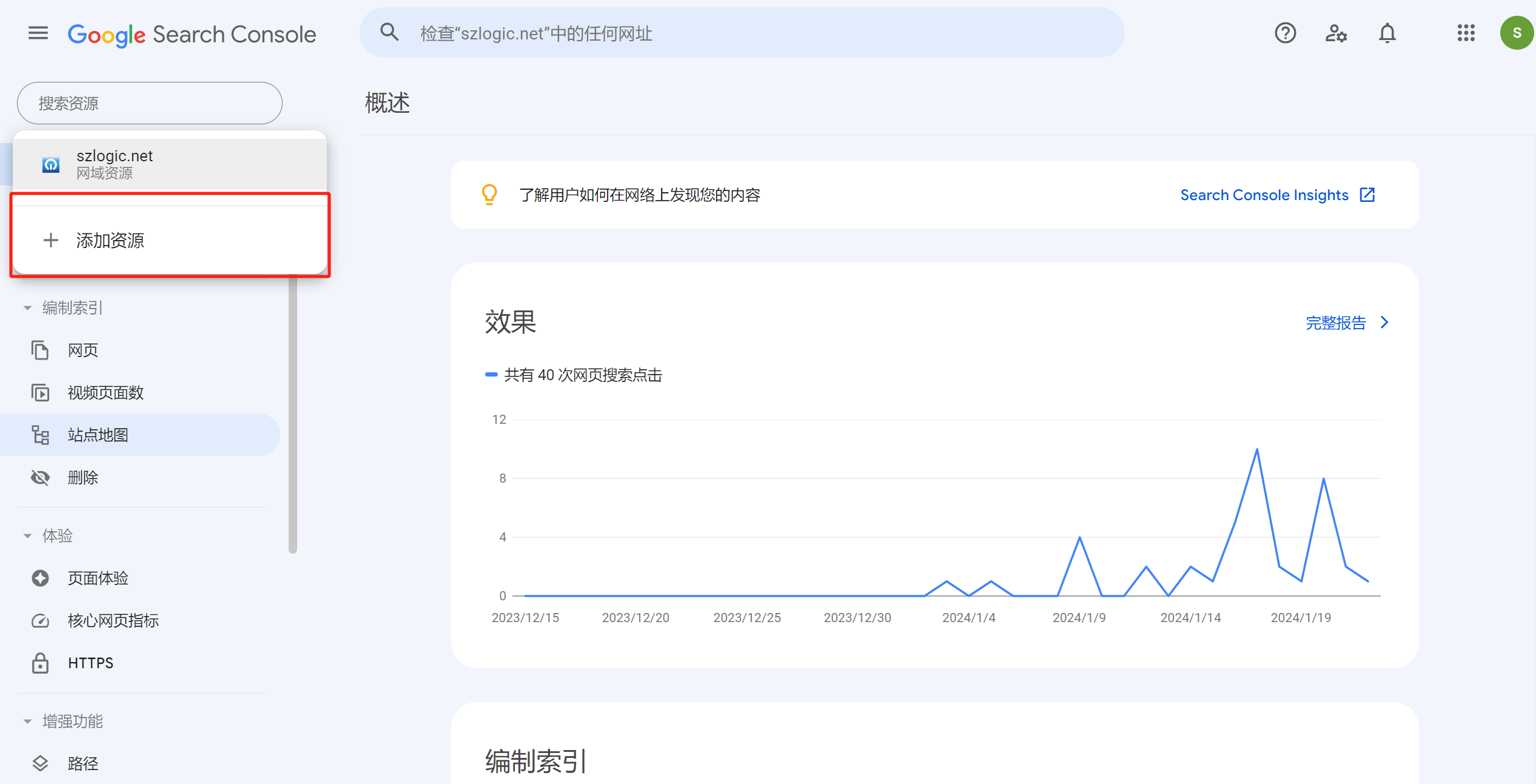
検索リソース追加ボックス – もう一度「リソースを追加」ボタンをクリックすると、以下の図のようにリソース(ドメイン/ウェブサイト)を追加するモード選択が表示されます。つまり、「ドメインモード」でウェブサイトを追加するか、「URLプレフィックスモード」で追加するかを選び、いずれか一方のモードを選んでGoogleにウェブサイトを提出することになります。以下に、両方のモードについてそれぞれ説明します。
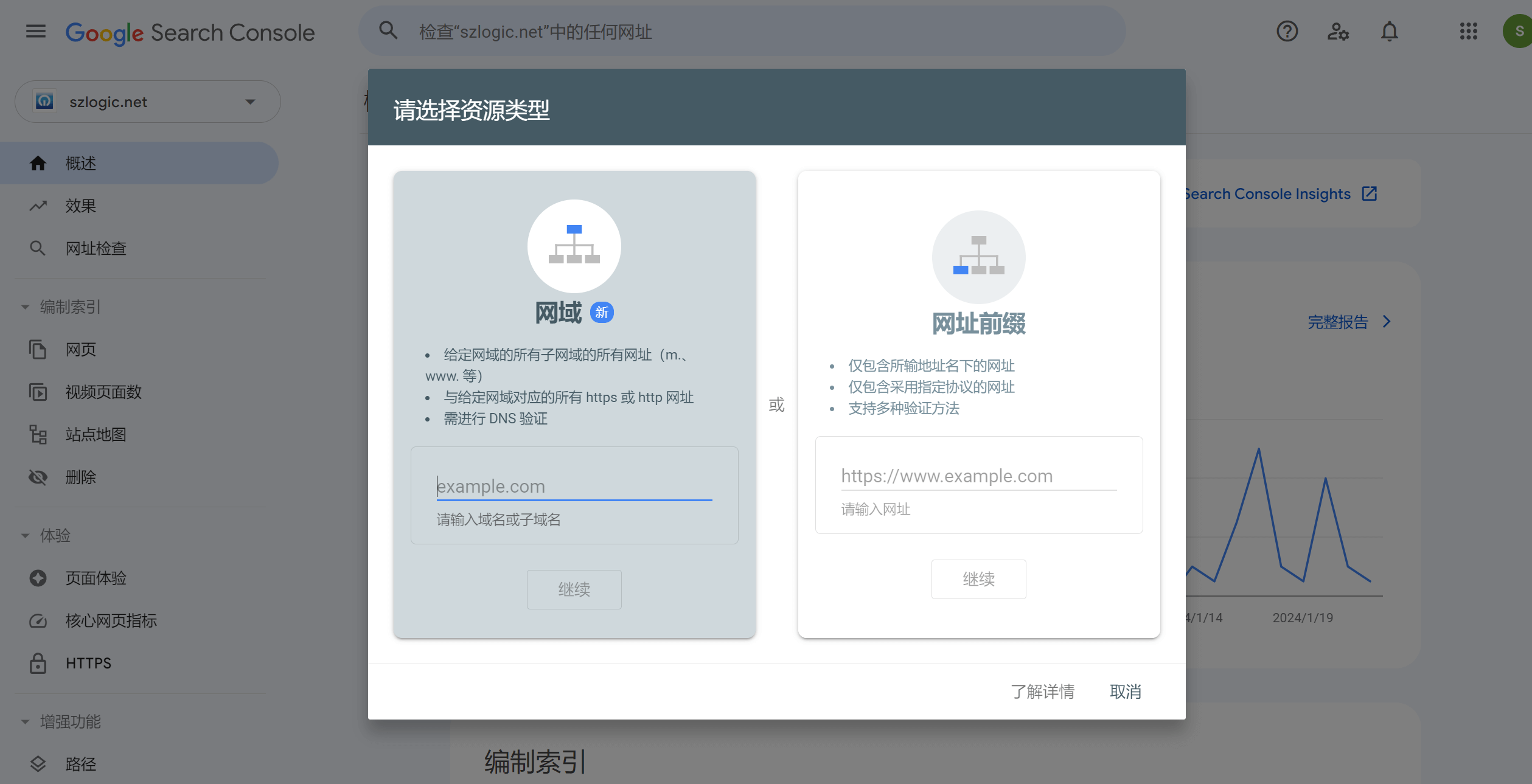
方法1、ドメインモード
ドメインモードを選択してリソースを追加すると、入力したのがメインドメインでもサブドメインでも、Googleはそれをドメイン全体(メインドメインおよびすべてのサブドメインを含む)として扱い、Googleに提出されます。ドメインモードとは、ドメイン全体を提出するモードと理解できます。ドメインモードでの提出には、ドメインレジストラのアカウントに接続しての確認、またはドメイン管理コンソールでGoogleの要求するDNS認証を行う必要があります。認証が完了すれば、ドメイン全体がGoogleに提出されたことになります。
Google Search Consoleのドメイン提出モードの手順と、ドメインレジストラ接続認証およびDNS認証
第一歩:ドメインを入力して「続行」ボタンをクリックすると、次のページへ移動し、「認証を開始」ボタンをクリックします。
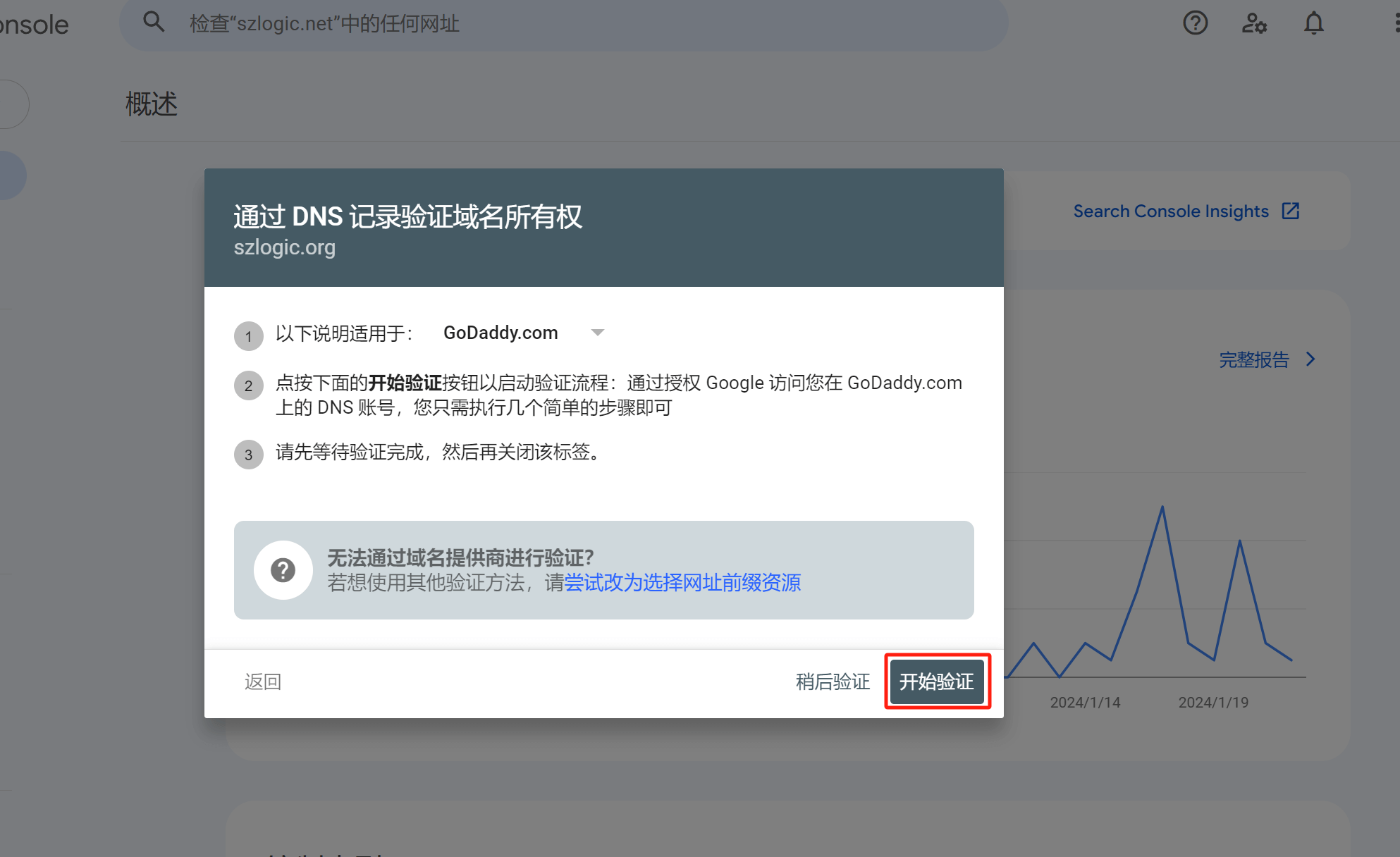
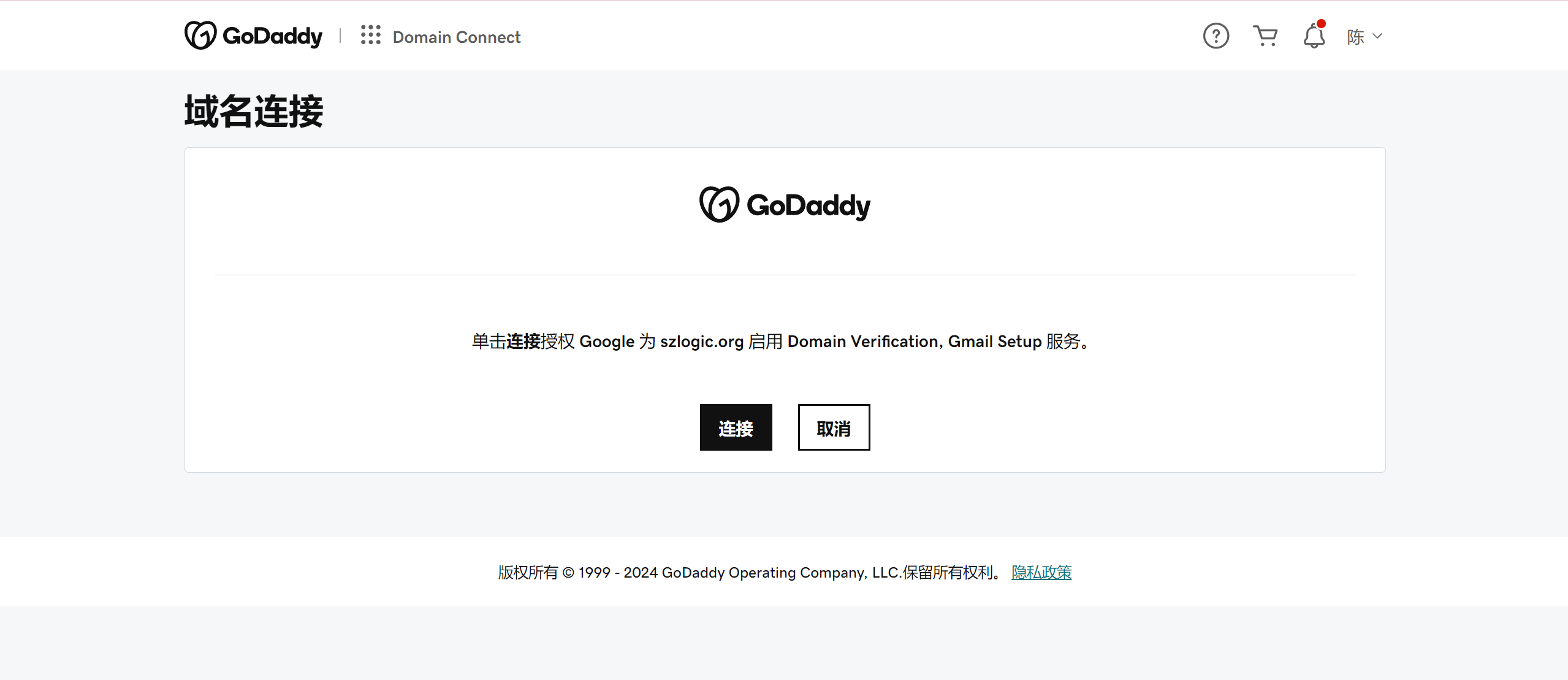
もしあなたのドメインがGoDaddyなど、Googleが接続認証をサポートしているドメインレジストラで購入したものであれば、「接続」ボタンをクリックするだけで「ドメイン」モードの認証が完了し、リソース(ウェブサイト)が正常に追加されます。
しかし、あなたのドメインレジストラがGoogleの接続認証に対応していない場合(たとえば中国国内のドメインレジストラ:新網、アリババクラウドなど)は、DNS認証方式を使用してウェブサイトのドメイン全体を提出する必要があります。以下の画像のように操作します(Google Search Consoleの認証ウィンドウは閉じないでください。DNS設定が完了した後、この認証ウィンドウで「認証」ボタンをクリックして成功したかを確認する必要があります)。以下の赤枠部分のコードをコピーして、ドメインのDNS設定に使用します。
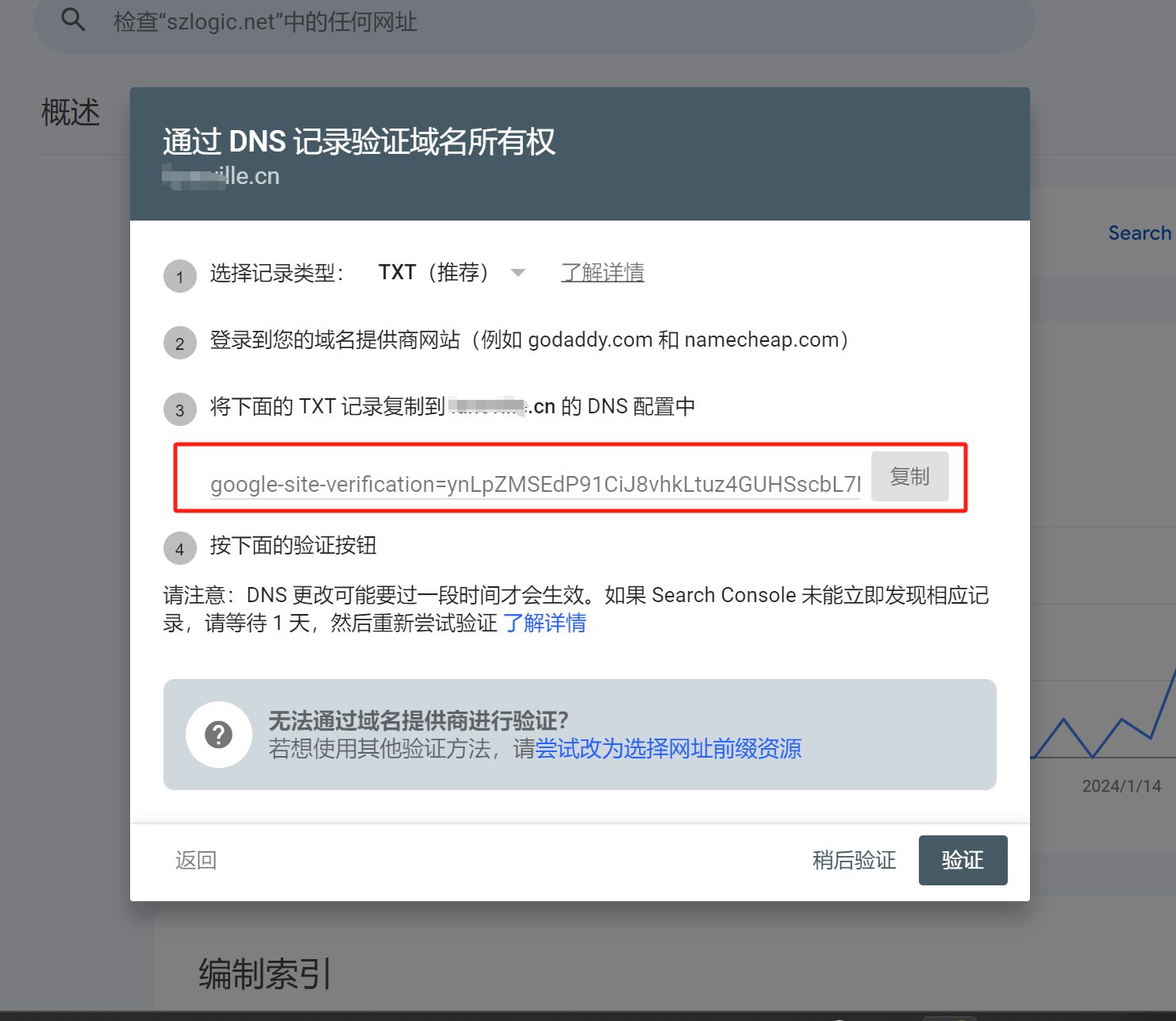
DNSのパラメータ:ホスト名は@、レコードタイプはTXT、そしてコードを入力欄にコピー&ペーストします。送信ボタンを忘れずにクリックしてください。以下の画像のように操作します:
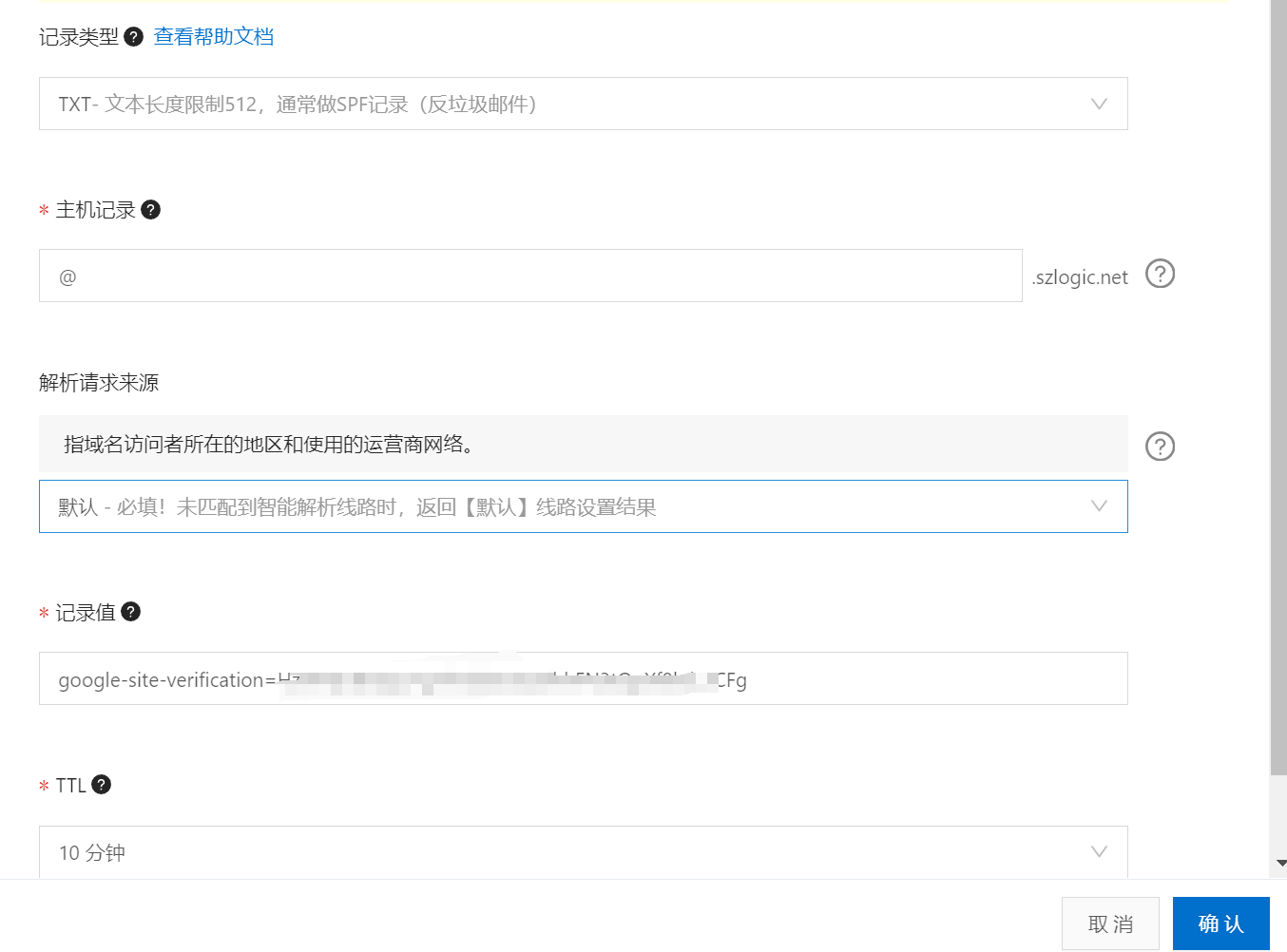
上記の手順を完了したら、Google Search Consoleの認証ウィンドウ(先ほどDNSコードをコピーしたウィンドウ)の「認証」ボタンをクリックします。認証成功のメッセージが表示されれば、ドメインモードでGoogleへのウェブサイト提出が完了したことになります。エラーメッセージが表示された場合は、指摘されたエラー内容に基づいて、どのステップに問題があったかを確認・修正してください。
方法2、URLプレフィックスプロパティ
Google Search ConsoleのURLプレフィックスプロパティ追加モードは、ドメインプロパティとの違いとして、URLプレフィックスで追加したドメインは、メインドメインであってもサブドメインであってもGoogle Search Console上では完全に個別のものとして扱われ、ドメイン下の親子関係によるデータや管理上の関連は発生しません。下図のように、URLプレフィックスモードでのサイト所有権確認方法は5種類もありますが、以下で一つずつ解説します。ヒント:いくつ方法が用意されていてもいずれか一つを選んで確認を完了すれば十分です。
HTMLファイル
下図のように「このファイルをダウンロード」ボタンをクリックし、ダウンロードしたファイルをサイトのルートディレクトリにアップロードします。この方法はShopifyのようなSaaS型サイトではサーバーレベルの操作ができないため適しません。サーバーシステムやサーバーパネルの操作経験がある方にはこの方法をおすすめします。この確認方法は手軽で便利で、ファイルのアップロードが完了したら「確認」ボタンをクリックして結果を確かめるだけです。
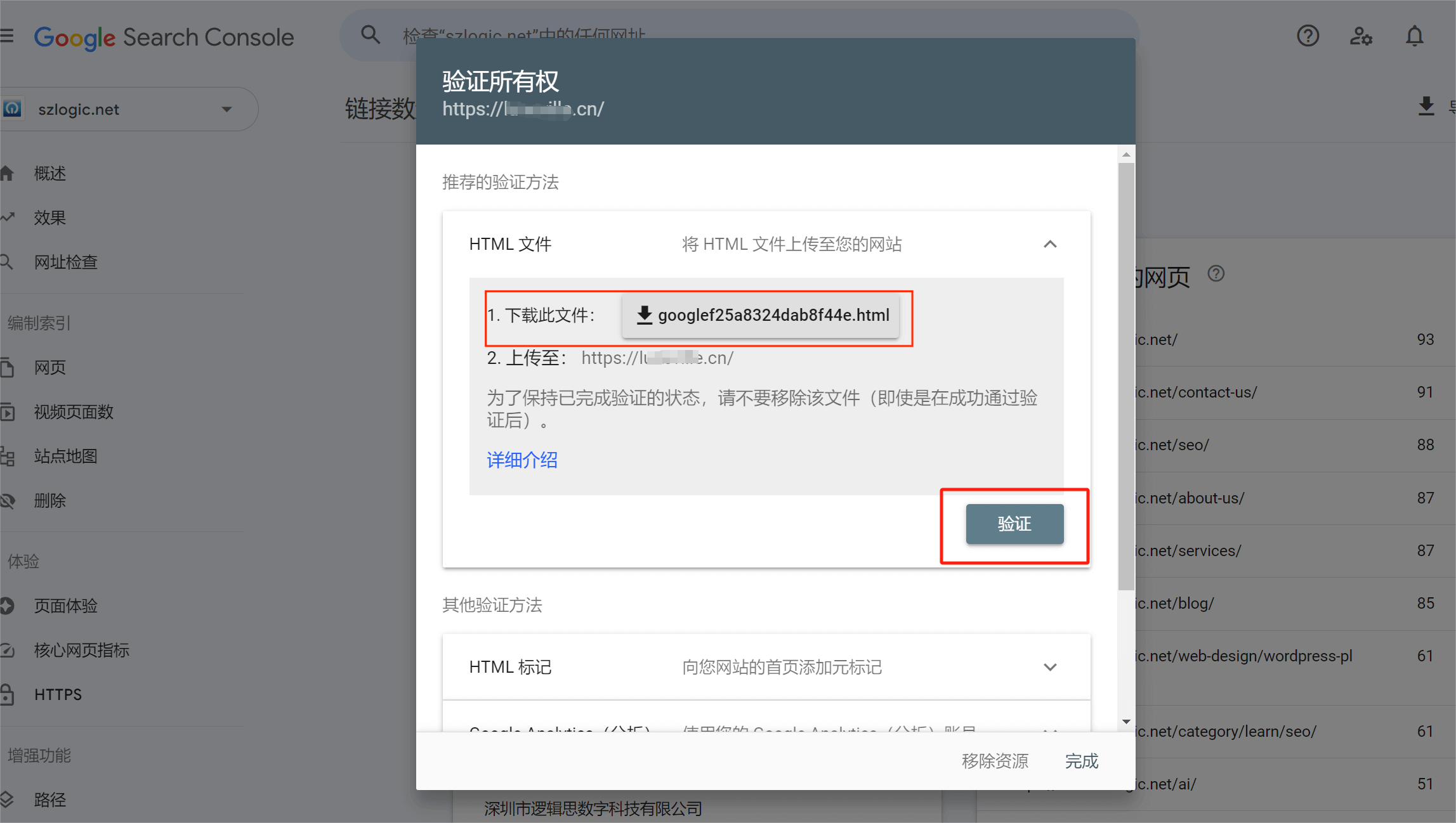
HTMLタグ
HTMLタグをサイトに設置して所有権を確認する方法です。「HTMLタグ」の項目を展開すると、下図のように必要なmetaタグコードが表示されます。「コピー」ボタンをクリックしてコードをコピーし、サイトのテーマファイルに貼り付けます。WordPressサイトの場合はheader.php、Shopifyサイトの場合はtheme.liquidが該当ファイルです。テーマファイルの場所を探す方法については、筆者が以前書いたAnalytics設置チュートリアルでWordPressとShopifyそれぞれのテーマファイル内の設置箇所を詳しく説明しています。コードはテーマファイル内のheadタグの中に貼り付けてください。 ヒント:コードを貼り付ける際は既存のphpやRubyコードブロック内に混在しないように注意しましょう。phpやRubyのブロック外、開始前や終了後であればOKです。コード設置を完了したら「確認」ボタンをクリックして最終的な結果を確認します。
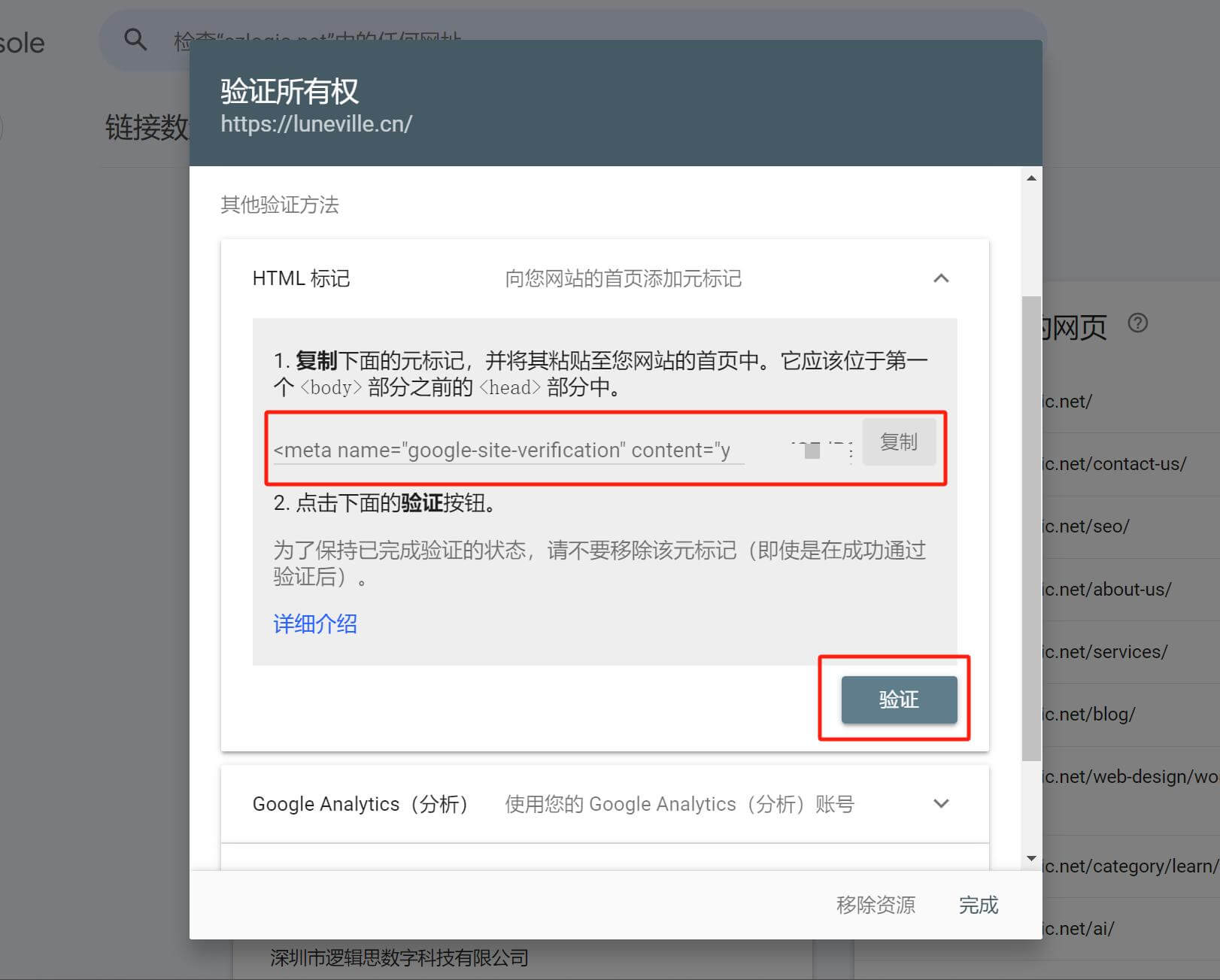
Google Analytics(アナリティクス)
Google Analyticsアカウントを使用してサイトの所有権を確認します。すでにGoogleのGA4でサイト所有権を確認し、GAのコードを設置している場合は、そのままGoogle Search ConsoleでGoogle Analyticsと連携するだけで所有権確認が完了します。
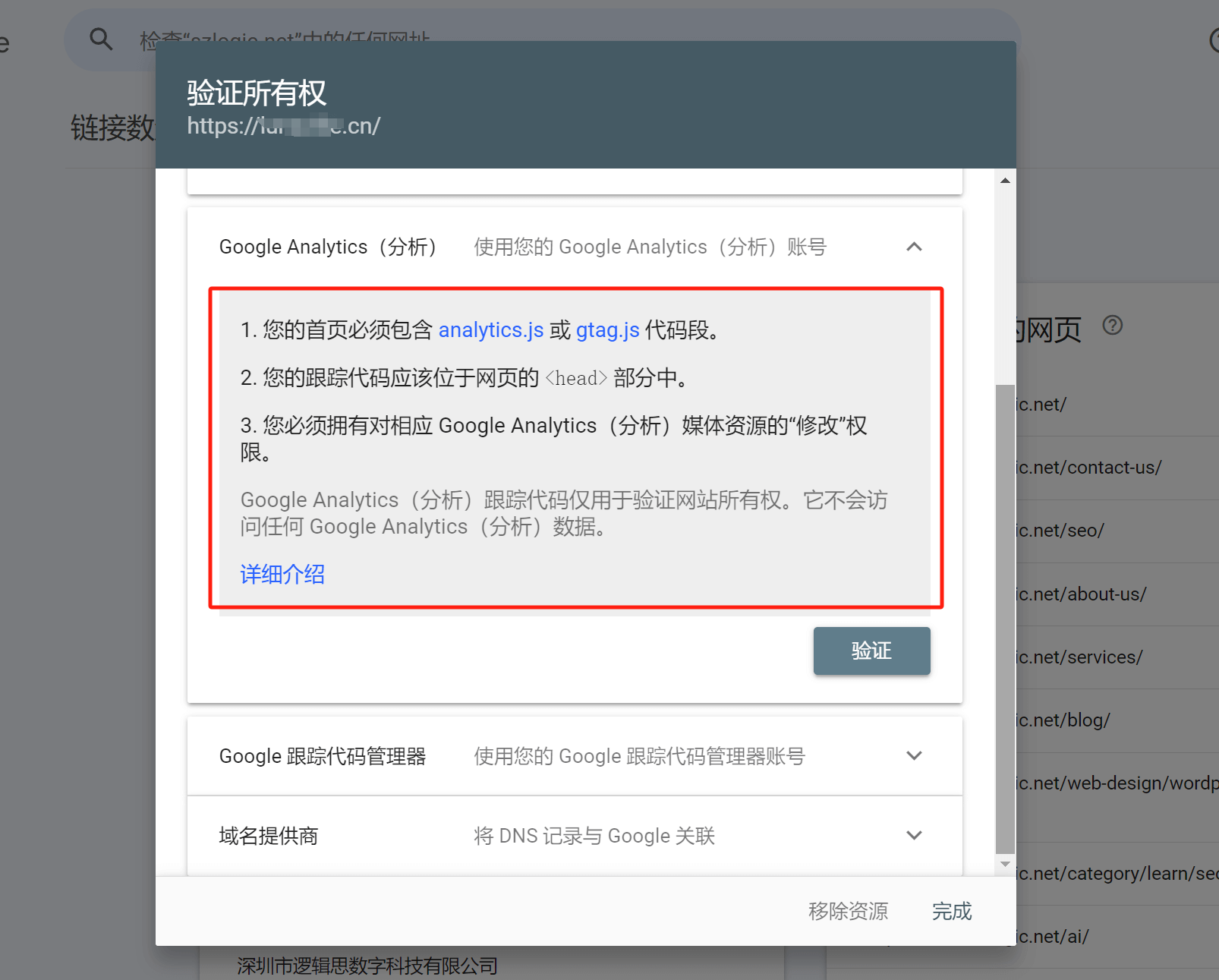
Googleタグマネージャー
Googleタグマネージャー(GTM)は、Googleが提供するコード管理コンテナです。GTMにコードを設定すると、サイトはGTMコードを呼び出して主にJavaScriptコードを実行します。Googleタグマネージャーを使ったサイト所有権の確認の仕組みは、上記のGoogle Analyticsによる確認と同じです。下図のように、すでにGTMコードがサイトに設置されている場合は、下図の赤枠で示した「確認」ボタンをクリックしてGoogle Search ConsoleとGoogleタグマネージャーを接続すれば、所有権確認が完了します。
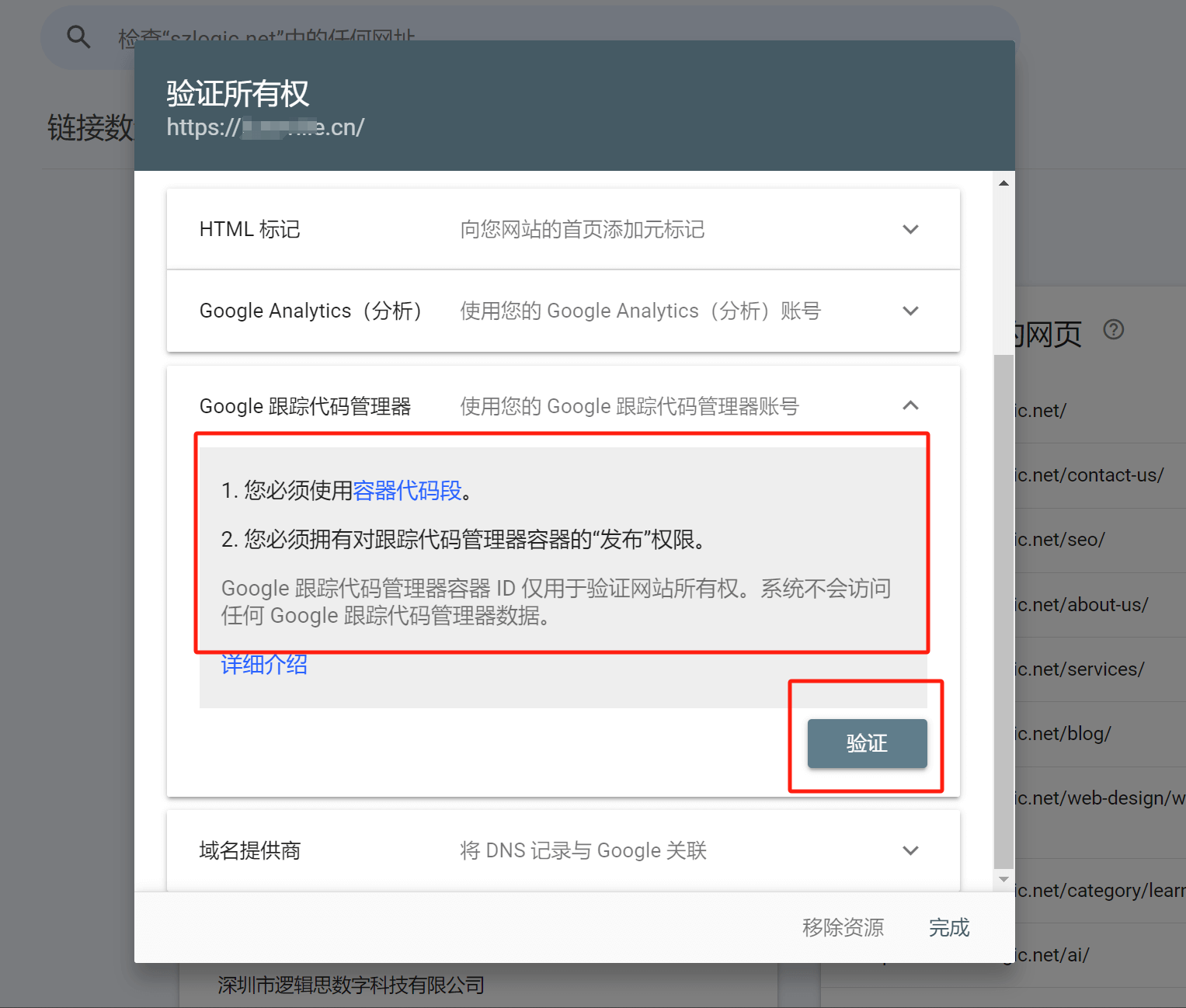
ドメインプロバイダ
「ドメイン」モードでサイトを登録する場合と同様に、もしあなたのドメインレジストラがGoDaddyやnamecheapなどGoogle連携をサポートするレジストラであれば、「確認」ボタンをクリックするだけでGoogle Search Consoleとドメインレジストラを接続し、所有権を確認できます。
国内のドメインレジストラを利用している場合は、DNS認証方式で所有権確認を行う必要があります。具体的な手順と方法は、上記「方法1、ドメインモード」のDNSレコードによる所有権確認と同じです。
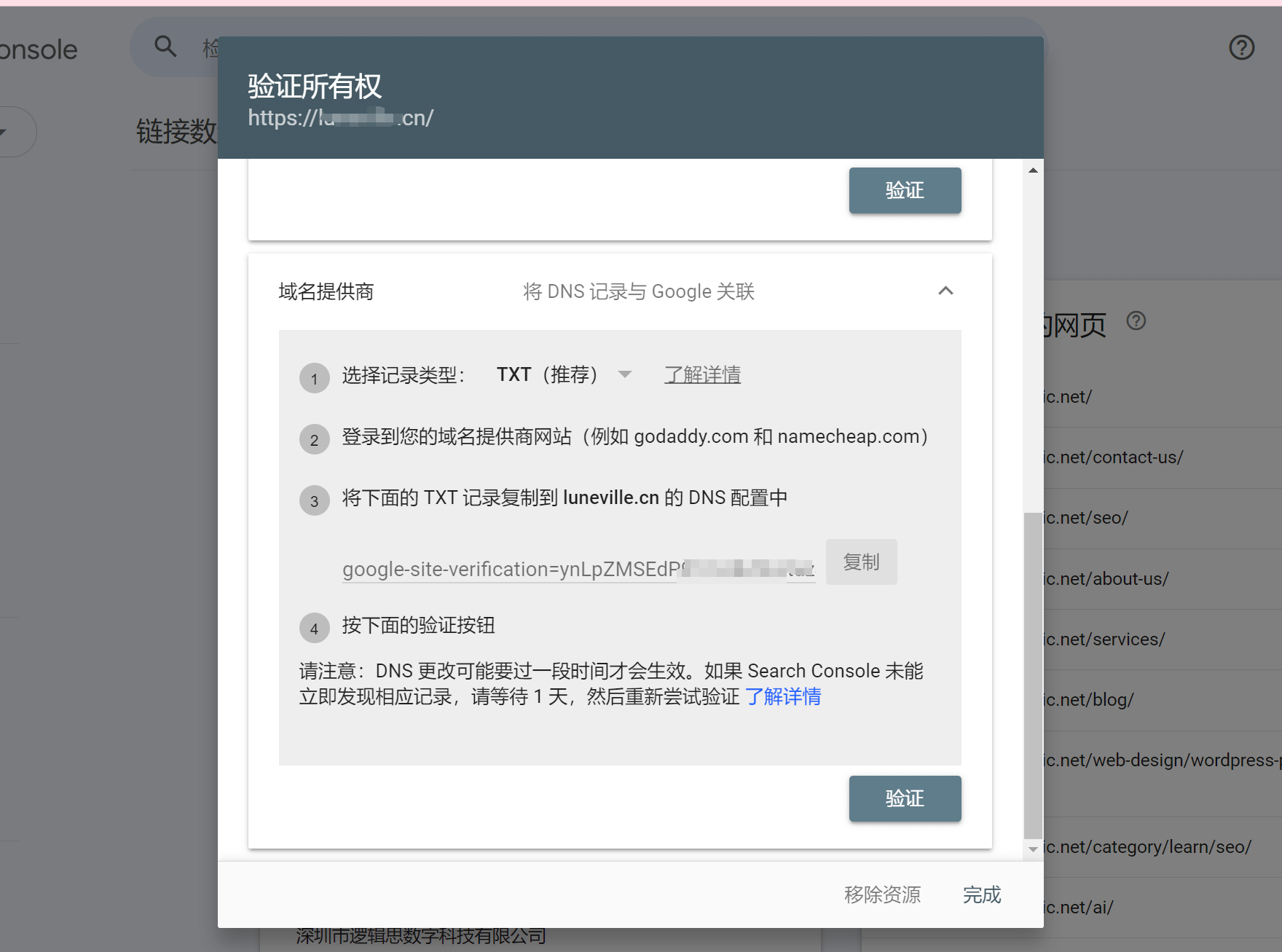
Google Search Consoleサイトマップ送信
リソースを追加してサイトの所有権確認が完了したら、Google検索エンジンにサイトをより早く、よりスムーズにクロールしてインデックスしてもらうために、サイトマップ(sitemap)をGoogleに能動的に送信する必要があります。下図のように、Google Search Consoleの左側サイドバーにある「サイトマップ」ボタンをクリックしてサイトマップ送信ページに移動し、「新しいサイトマップを追加」の入力欄にサイトマップのURLを入力して送信ボタンをクリックします。 Googleはインデックス型および非インデックス型のサイトマップxmlファイルをサポートしています。サイトマップは大きく分けてこの2種類です。WordPress標準のサイトマップはインデックス型のxmlサイトマップで、Shopifyや一般的なプラグインが生成するサイトマップは非インデックス型のxmlサイトマップです。Googleはこれら両方をサポートし、複数のサイトマップを同時に送信することも可能で、主要な検索エンジンの中で最も便利にサイトマップを送信できます。 以上がGoogleにサイトを送信する全ての流れです。あとはGoogleBot(クローラーロボット/電子スパイダー)がクロールしてページをインデックスするのを気長に待つだけです。新しいサイトの場合、このプロセスには通常数日から1週間ほどかかり、その後Google検索エンジンで検索コマンドを使って自分のサイトのページ情報を確認できるようになります。
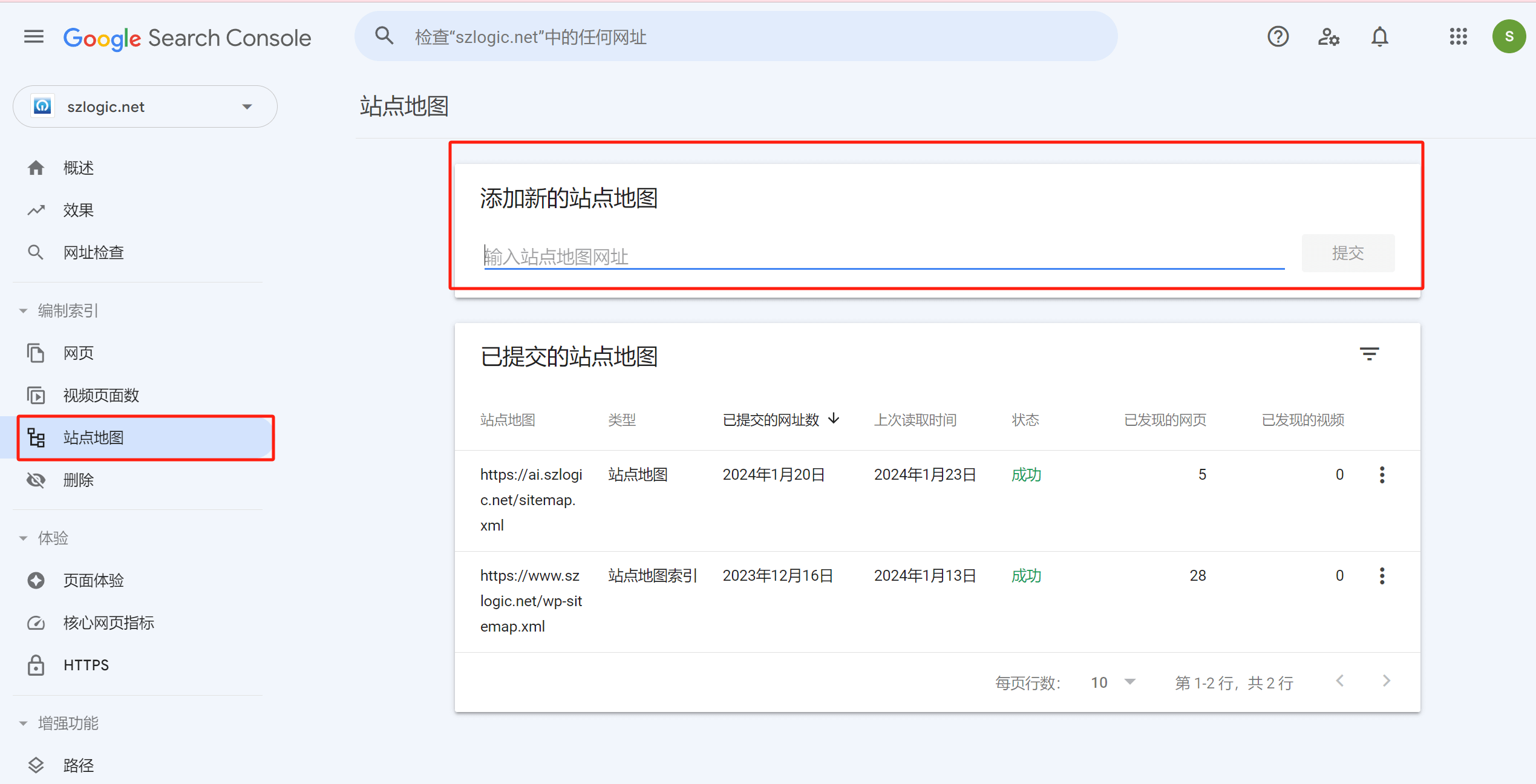
二、Bingウェブマスターツールのアカウント作成とサイト送信の手順
Bingのウェブマスターツールを開設する前に、Microsoftアカウント、Googleアカウント、またはFacebookアカウントといった世界的に一般的なアカウントのいずれかを用意しておく必要があります。下図のように、ページ上の「開始」ボタンをクリックすると、この3つのアカウントのいずれかを選択してBingウェブマスターツールにログインする画面が表示されます。
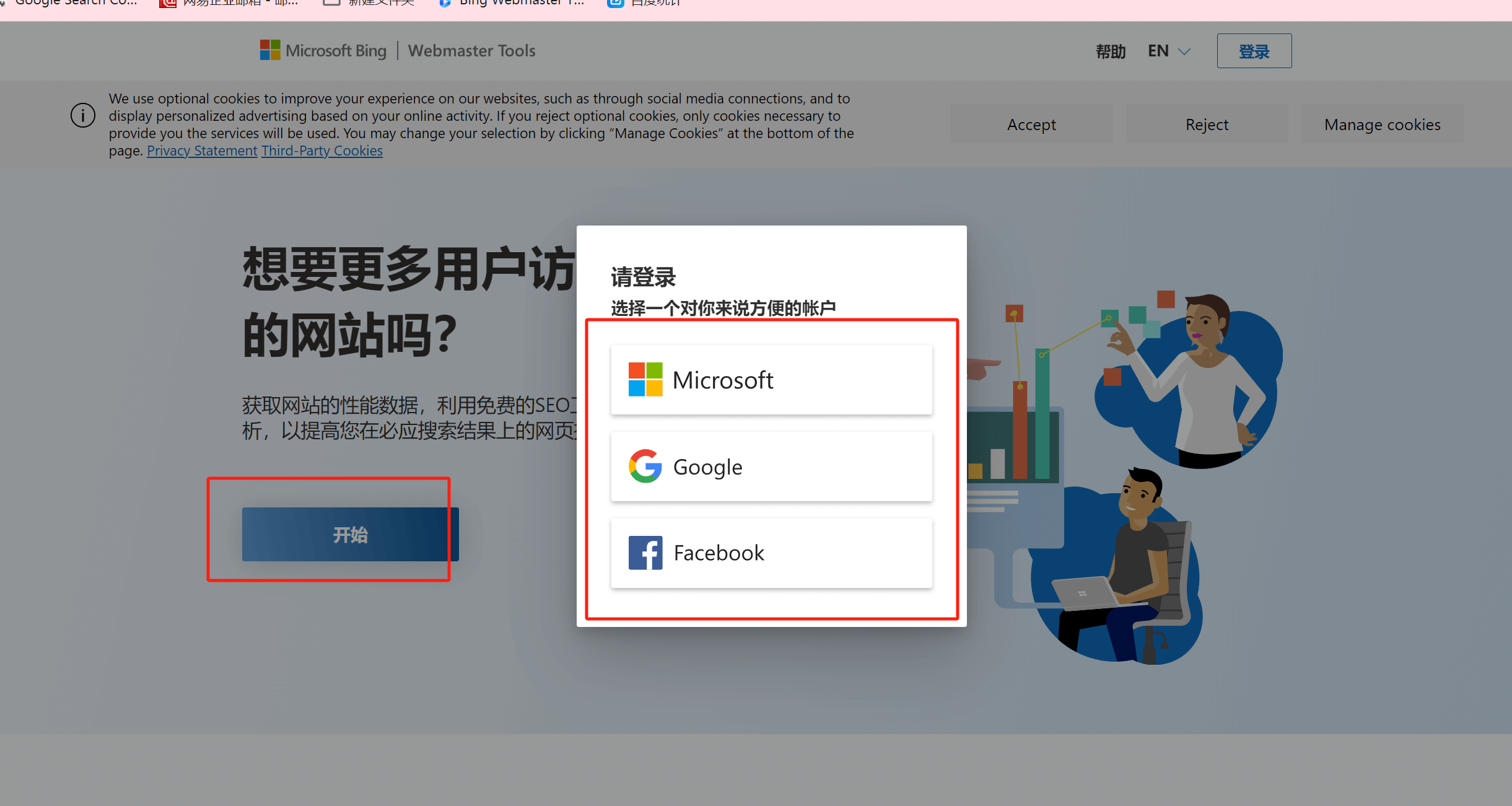
ログインアカウントを選択して無事にログインすると、Bingウェブマスターツールの管理画面が表示されます。画面左側のサイドバーにある「サイトを追加」をクリックすると、下図のように2つの追加モードが表示されます。
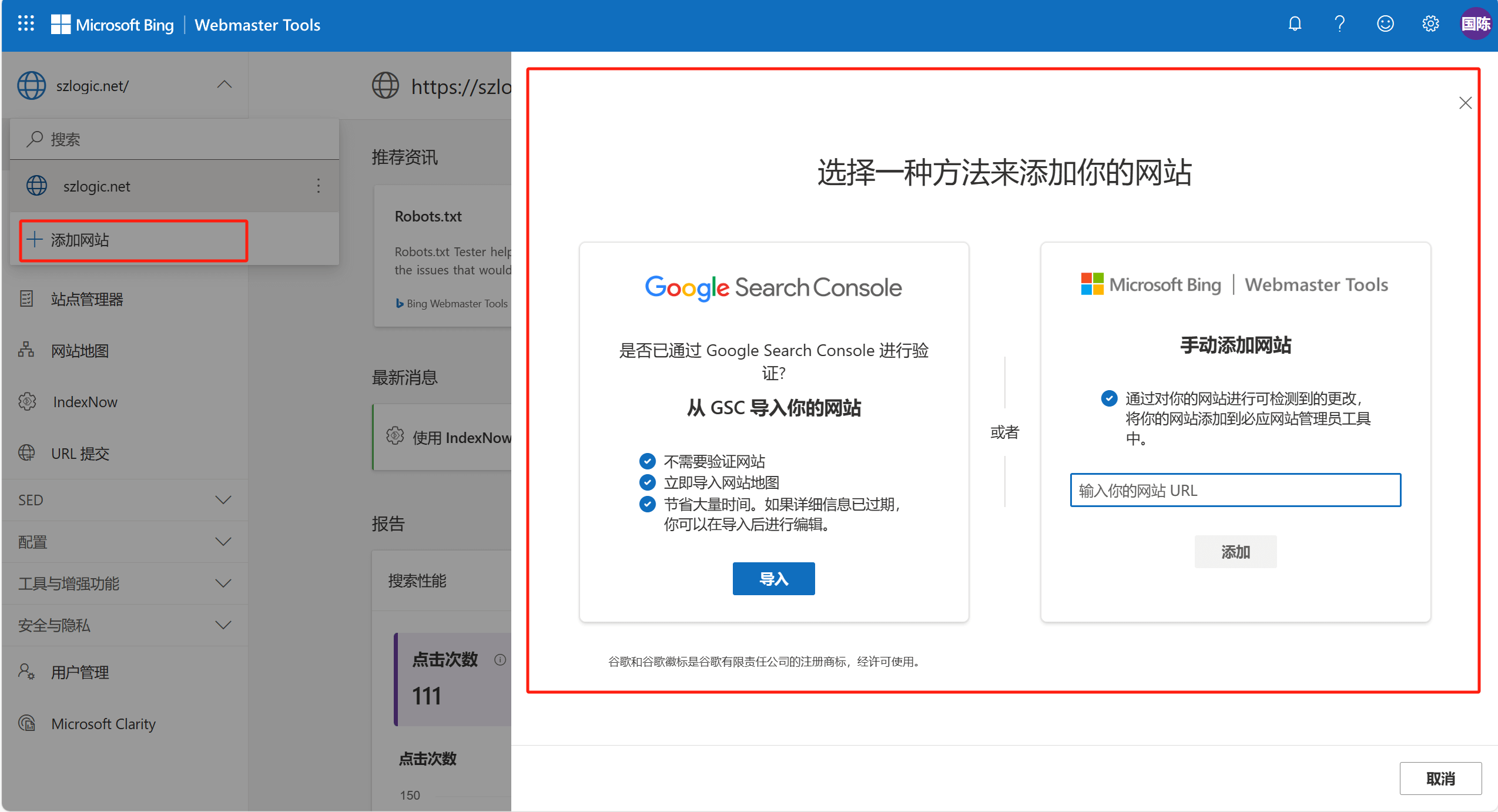
方法一、GSCからサイトをインポート
GSCはGoogle Search Consoleの略です。すでにGoogle Search Consoleを設定し、サイトを送信済みの場合、BingはGSCからサイトデータを直接インポートできます。これが最も迅速にBingにサイトを送信する方法です。インポートボタンをクリックしてGSCアカウントと接続するだけです。GSCからインポートするモードではBingでのサイト所有権確認は不要で、サイトマップも一緒にインポートされるので非常に便利です。
方法二、手動でサイトを追加
小編がこのチュートリアル執筆時にBingウェブマスターツールの「手動でサイトを追加」機能を試したところ、この機能は表面上使えるように見えても実際には安定しておらず、調査した結果、国内ネットワークのプロトコルの問題が原因でした。ここでは詳細には触れませんが、読者の皆さんはご自身で調べてみてください。
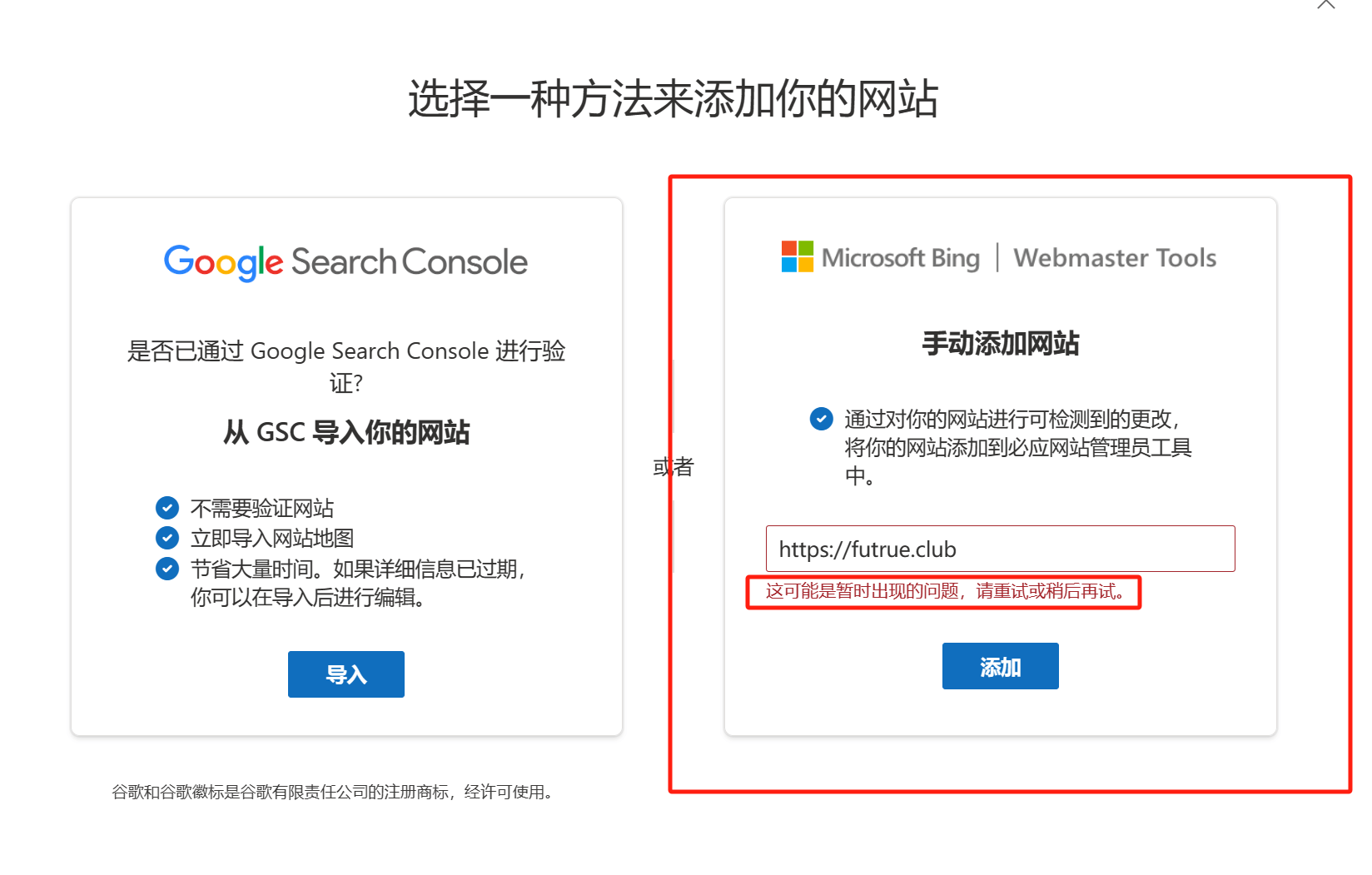
ネットワーク問題の調査と解決を経て、現在は「手動でサイトを追加」機能が正常に利用できるようになりました。以下の図のような手動追加の操作画面では、サイトの所有権確認を行う方法が3つ用意されています。それぞれ「XMLファイル」「HTML Metaタグの追加」「CNAMEレコードをDNSに追加する」方法です。以下で、この3つの方法を詳しく解説します。
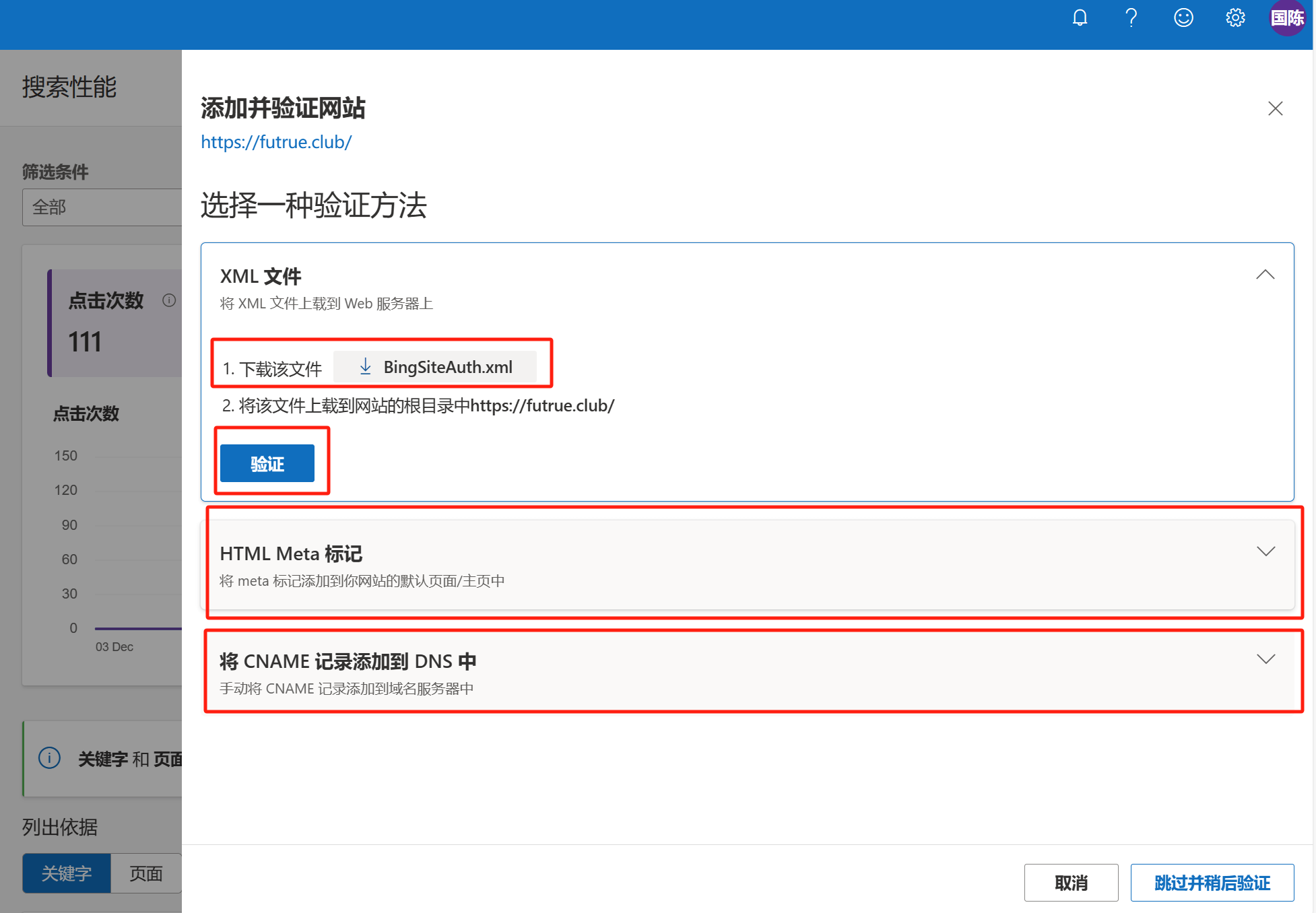
XMLファイルによる確認方法
ヒント:この方法はサーバーの管理権限を持つウェブサイトのみ利用可能で、SaaS型のサイトには適しません。「ダウンロード該当ファイル」のボタンをクリックしてファイルをダウンロードし、サイトのルートディレクトリにアップロードします。その後「確認」ボタンをクリックして確認を実行します。通常は特に問題は発生せず、確認結果は成功します。サーバー操作の経験がある場合、この方法が最も手軽です。
HTML Metaタグによる確認方法
「HTML Metaタグ」の内容展開ボタンをクリックすると、以下の図のようにサイトにコピー&ペーストして設置する必要があるHTMLコードが表示されます。右側の「コピー」ボタンをクリックしてコードをコピーし、ウェブサイトの該当ファイルに貼り付けます。 ヒント:WordPressサイトの場合はテーマファイルのheader.php内の‘head’タグに、Shopifyサイトの場合はテーマファイルtheme.liquid内の‘head’タグに設置します。設置後に「確認」ボタンをクリックして、コードが正しくインストールされ有効化されたかをテストします。
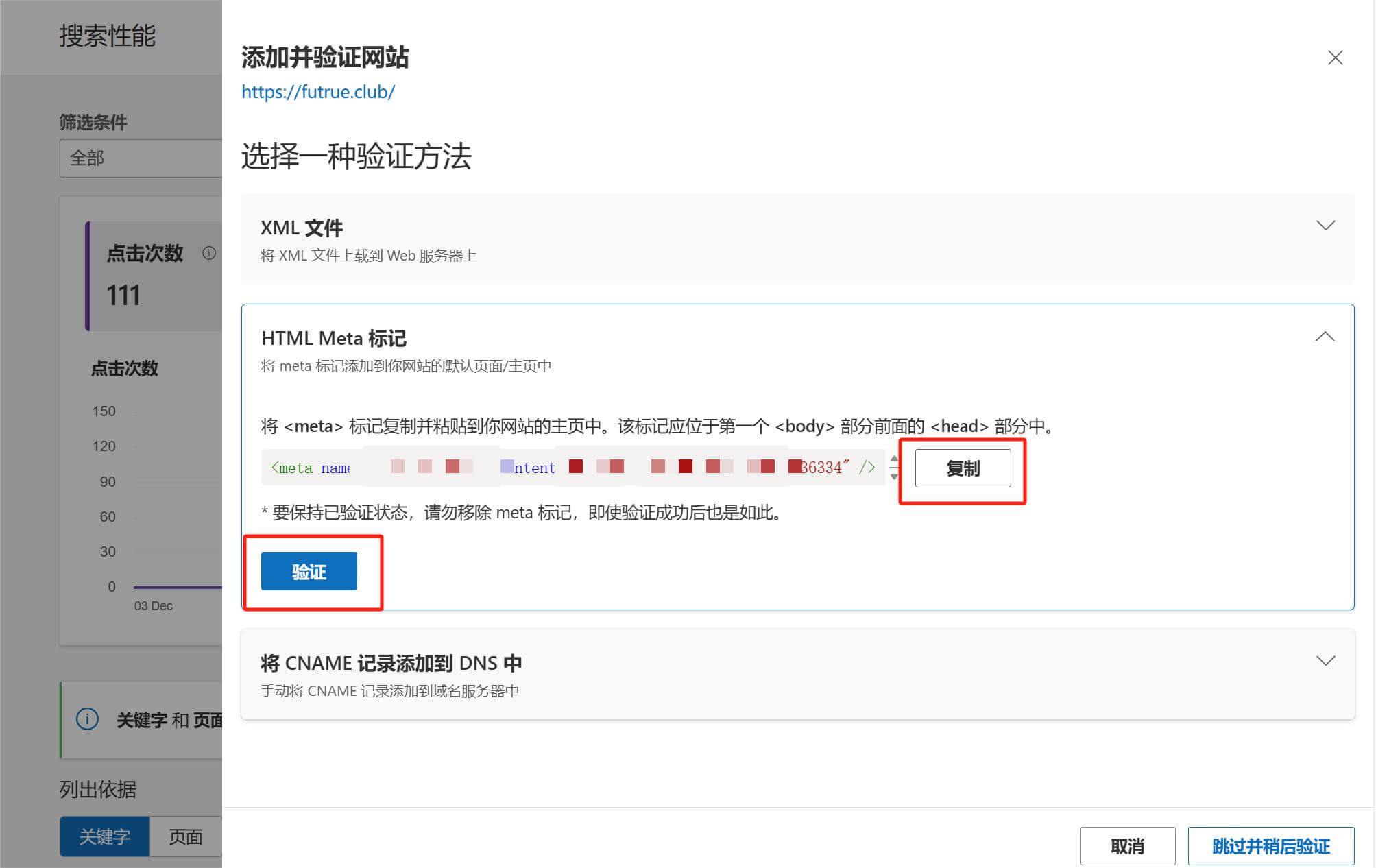
CNAMEレコードをDNSに追加する方法
「CNAMEレコードをDNSに追加する」の内容展開ボタンをクリックすると、以下の図のようにBingが指定するホスト名と値が表示されます。これらのホスト名と値をコピーし、ドメインのDNSレコード設定画面で対応する項目に貼り付け、最後に「確認」をクリックします。
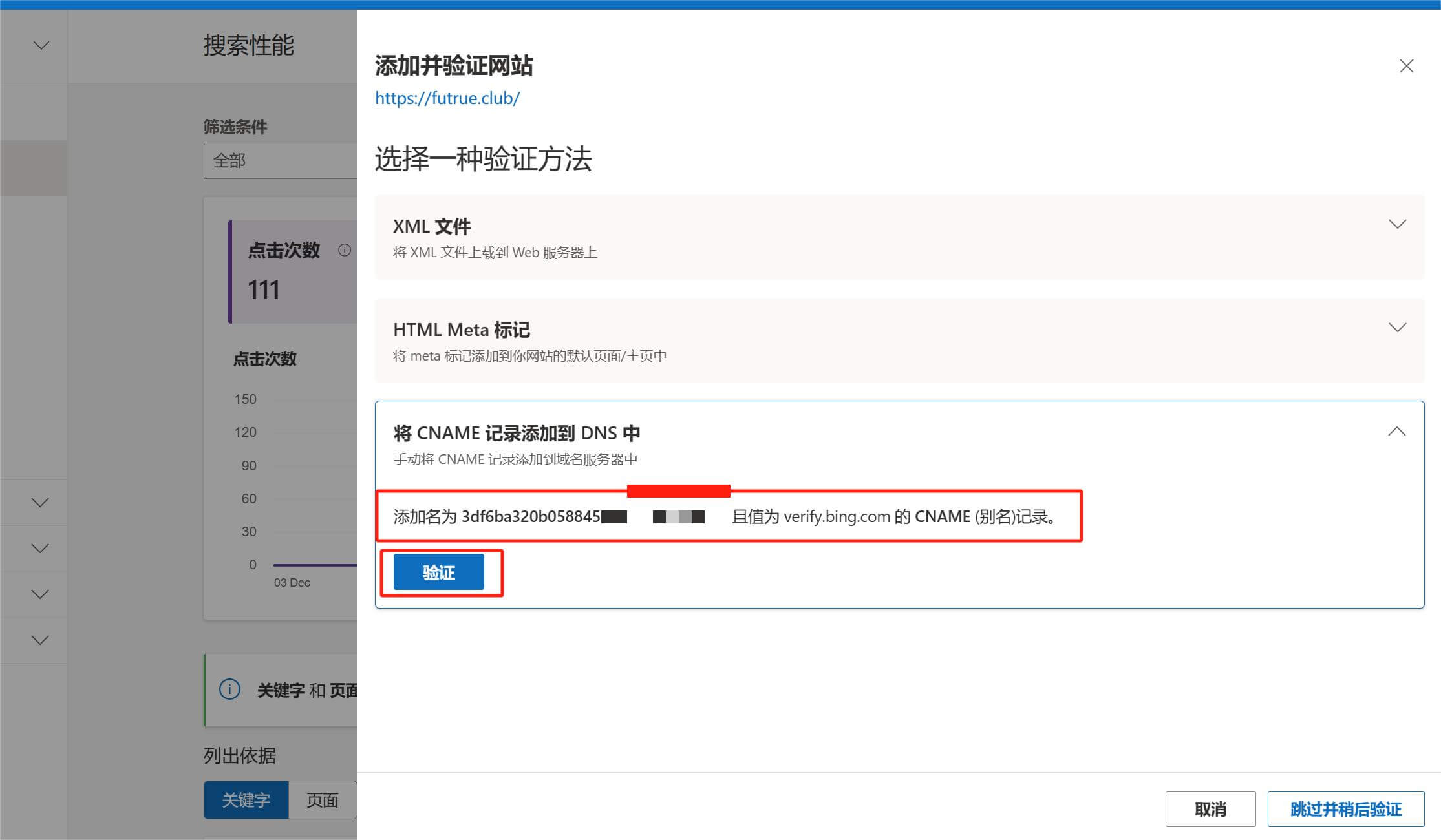
ヒント:DNSの基本的な概念や操作経験が不足している初心者向けに、以下にこの方法のDNS設定パラメータと例のスクリーンショットを直接示します。 レコードタイプ:CNAME ホスト名:3df6ba320b058845(Bingが指定する16進数文字列) 値:verify.bing.com 以下の図の例を参照してください。
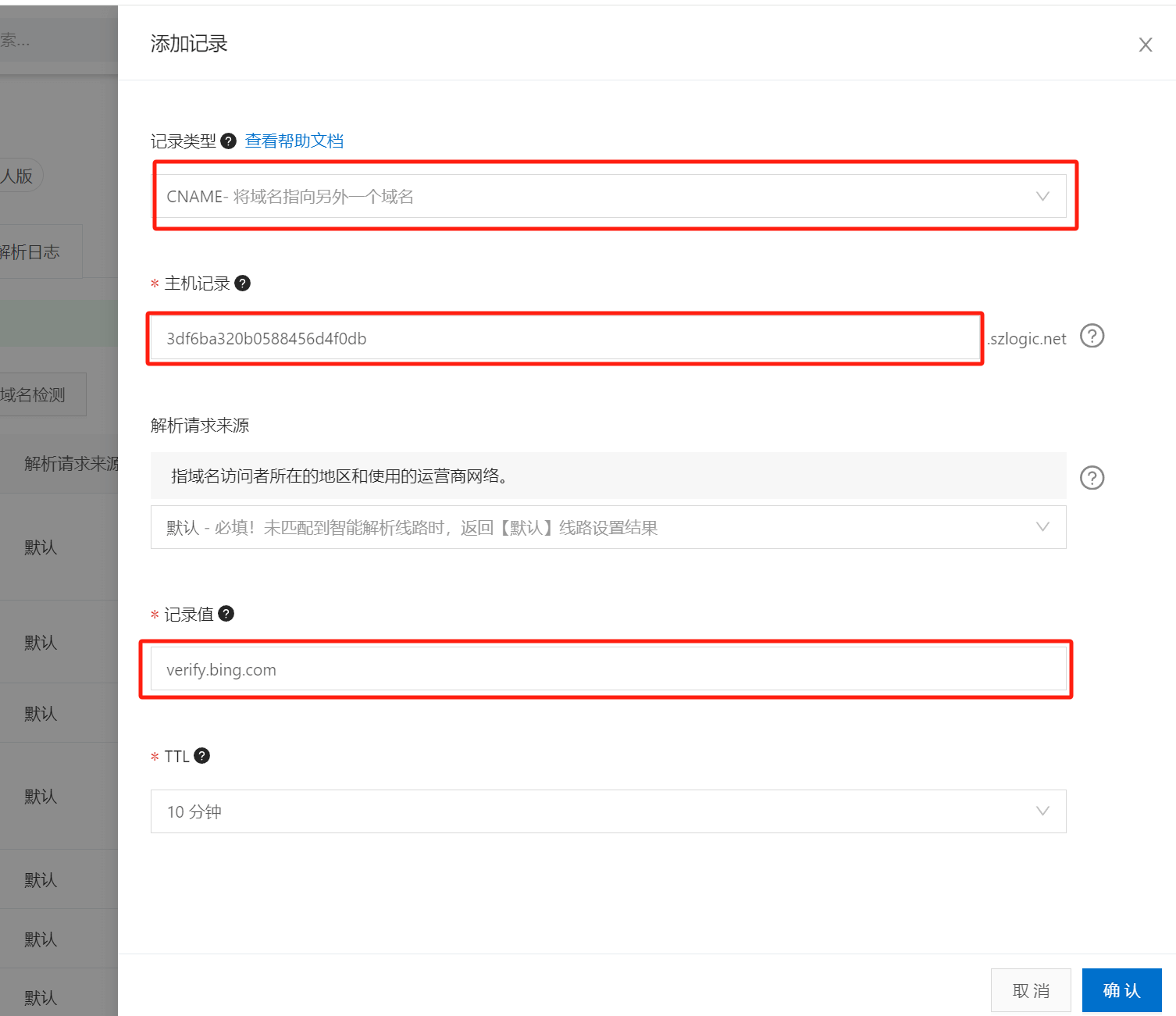
以上がBingにウェブサイトを手動で追加する3つの方法です。Bingのウェブマスターツールにおける手動追加機能は、GSC(Google Search Console)からのインポートに比べて操作の利便性が劣り、またネットワーク環境によって安定性が十分でない場合があります。そのため、まずGoogle Search Consoleでサイトを登録し、その後Bingウェブマスターツールで「GSCからインポート」機能を使ってBingにサイトを登録する方法をおすすめします。
Bingウェブマスターツールでのサイトマップ送信
BingとGoogleでは対応しているサイトマップXMLファイルの種類が異なり、Bingはインデックス型サイトマップXMLファイルをサポートしていません。つまり、WordPress標準のインデックス型サイトマップをそのままBingに送信するとエラーになります。ただし、あなたのサイトがWordPress標準のインデックス型サイトマップを使っていない場合は、以下の図のようにBingウェブマスターツールの左サイドバーの「サイトマップ」からサイトマップ送信画面に移動し、サイトマップURLを入力して送信すれば完了です。 もし、あなたのサイトマップがインデックス型XMLファイルだったとしても、サイトマップの種類を変える必要はありません。以下の図のように、LOGICのサイトもWordPress標準のインデックス型サイトマップを利用していますが、その「インデックス型サイトマップ」の子サイトマップを個別に送信することで対応できます。仕組みはとてもシンプルで、インデックス型サイトマップには親レベルのURLが1つ余分に含まれますが、その親のURLを省略し、WordPressが自動生成する子サイトマップのURLだけを使えば、それは「非インデックス型サイトマップ」として認識されます。この方法であれば、Bingも問題なくサイトマップのXMLファイルを読み取ることができます。
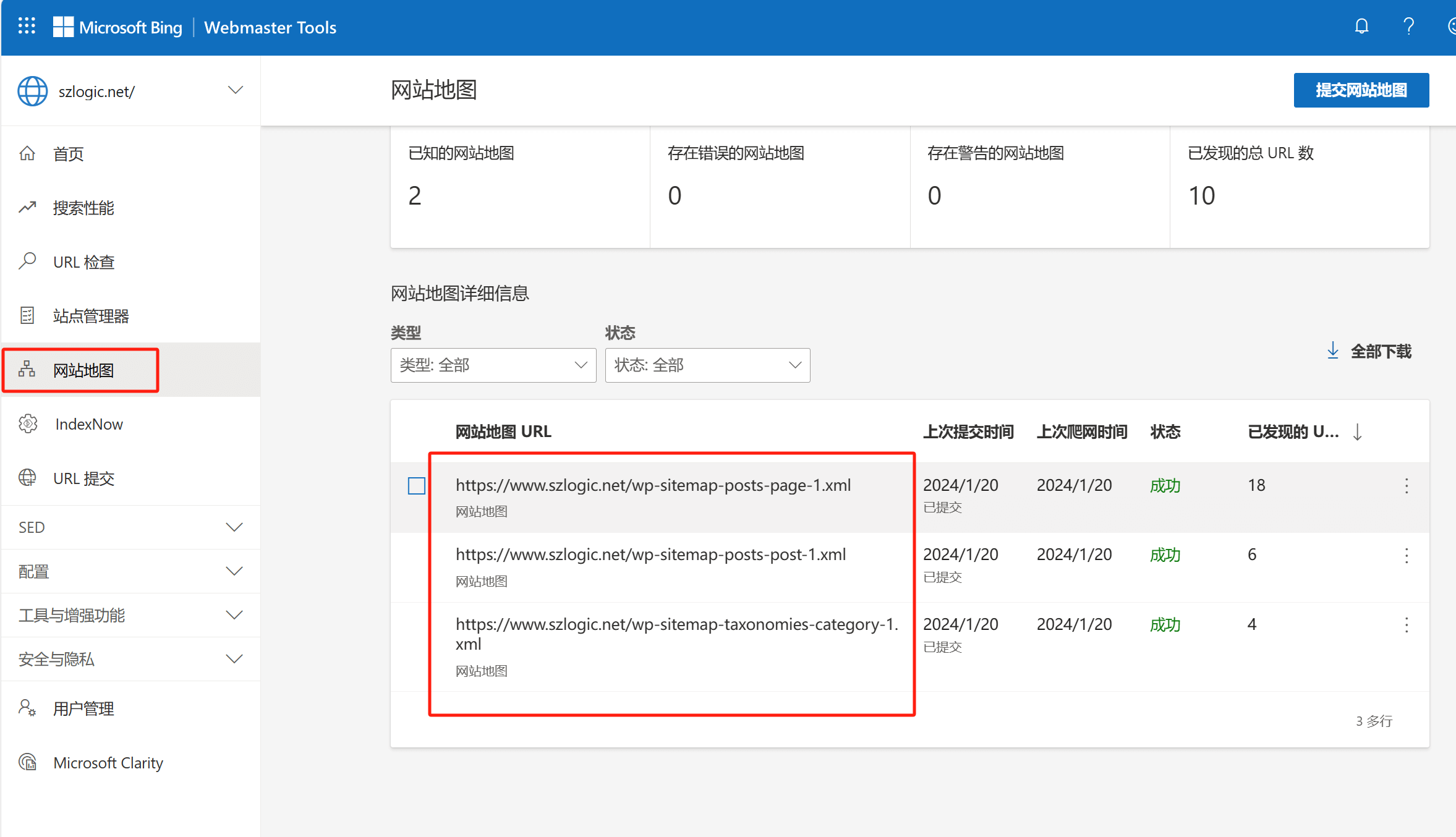
以上がBing検索エンジンへのサイト登録のすべての手順です。説明の通りに進めれば、Bing検索エンジン向けSEOの基本作業を始めることができます。SEOを進める前提は、まず検索エンジンにサイトを送信し、検索エンジンにインデックス(収録)してもらうことです。Bingはサイトのインデックス速度が特徴かつ強みであり、通常24時間以内にページが収録されます。 ここでついでに検索エンジン関連の豆知識を補足しますと、Yahooは2009年7月にMicrosoft(BingはMicrosoftの検索エンジン)と最初の10年契約の検索エンジン提携を結び、現在もその提携関係が続いています。つまり、現在Yahooの検索エンジンはBingの中核的な検索技術とデータベースを利用しており、Bingにサイトを送信すれば、それはYahooにも同時に送信したことになります。Bingでインデックスされたページは、Yahooでの検索結果にも表示されるということです。
三、百度サイト管理コンソール「百度资源平台」のアカウント作成とサイト登録の手順
百度资源平台にアクセスし、百度アカウントでログインします。まだ百度アカウントを持っていない場合は、先に百度アカウントを登録し、実名認証を行う必要があります(中国国内の実名制要件)。以下の図にある登録画面で順を追って進めてください。国内アカウントの登録は特に難しいところはないため、ここでは詳しくは説明しません。中国語メディアの利用経験があれば、指示に従って登録を完了できます。
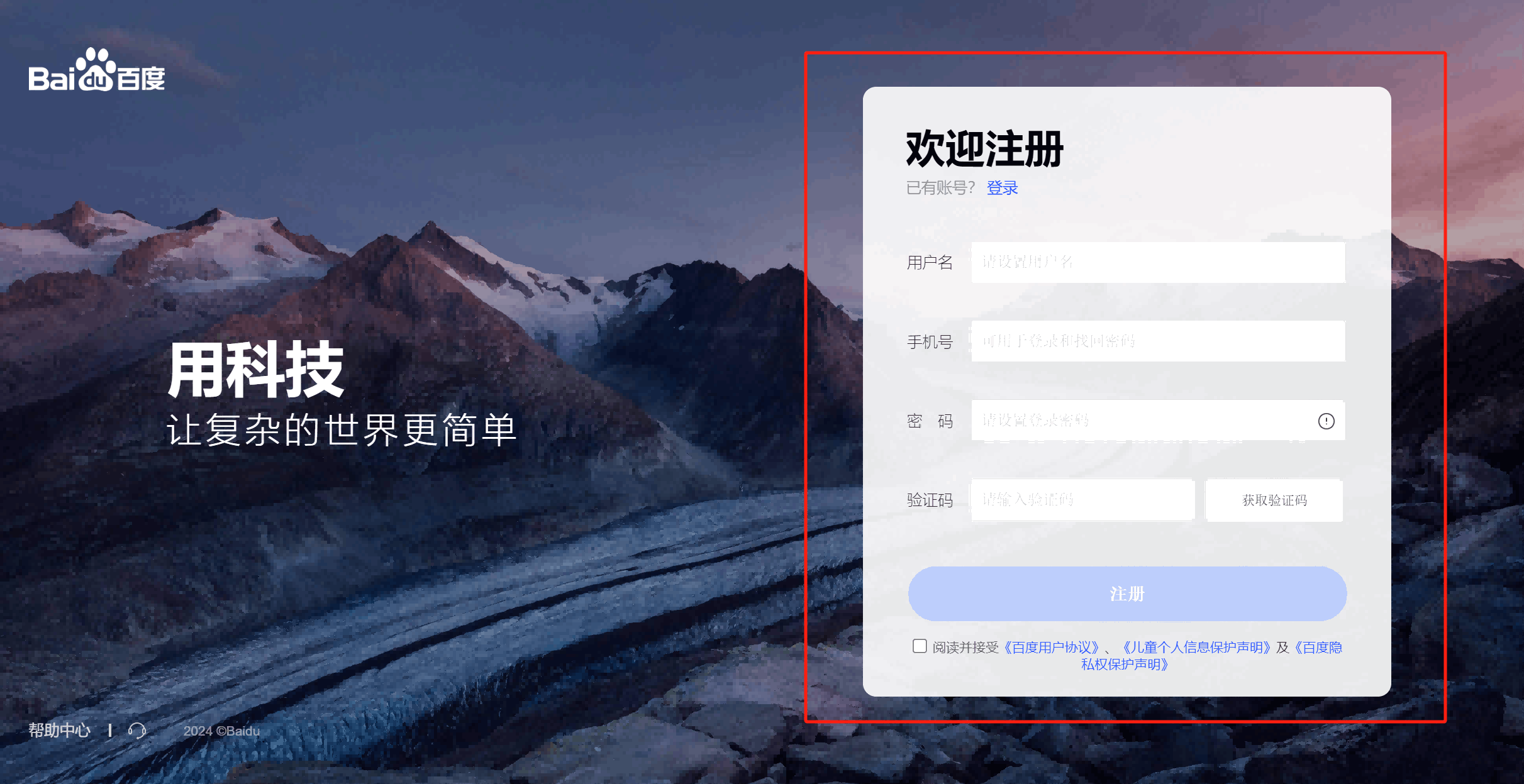
百度资源平台にログインしたあとのトップページで、下図の赤枠で示したメインナビゲーションバーの「用户中心(ユーザーセンター)」ボタンをクリックしてサイト管理ページに移動し、新しいサイトを追加する操作を行います。
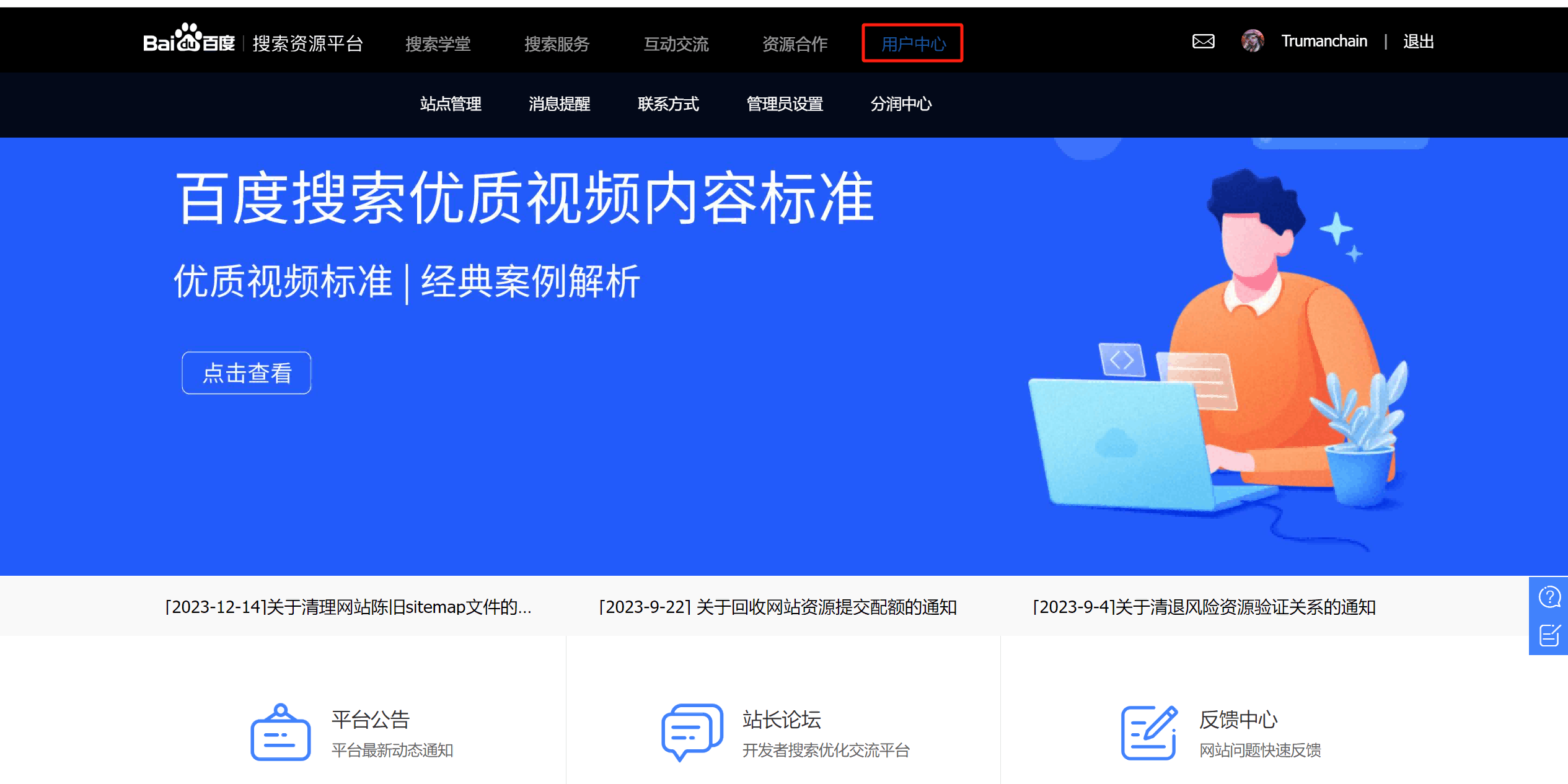
百度资源-用户中心(ユーザーセンター)のトップページでページを下にスクロールすると、以下の図の赤枠で示した「添加网站(サイトを追加)」ボタンが表示されます。ボタンをクリックすると、新しいサイトを追加する画面に移動します。画面の指示に従って、手順を一つずつ進めて百度にサイトを登録します。
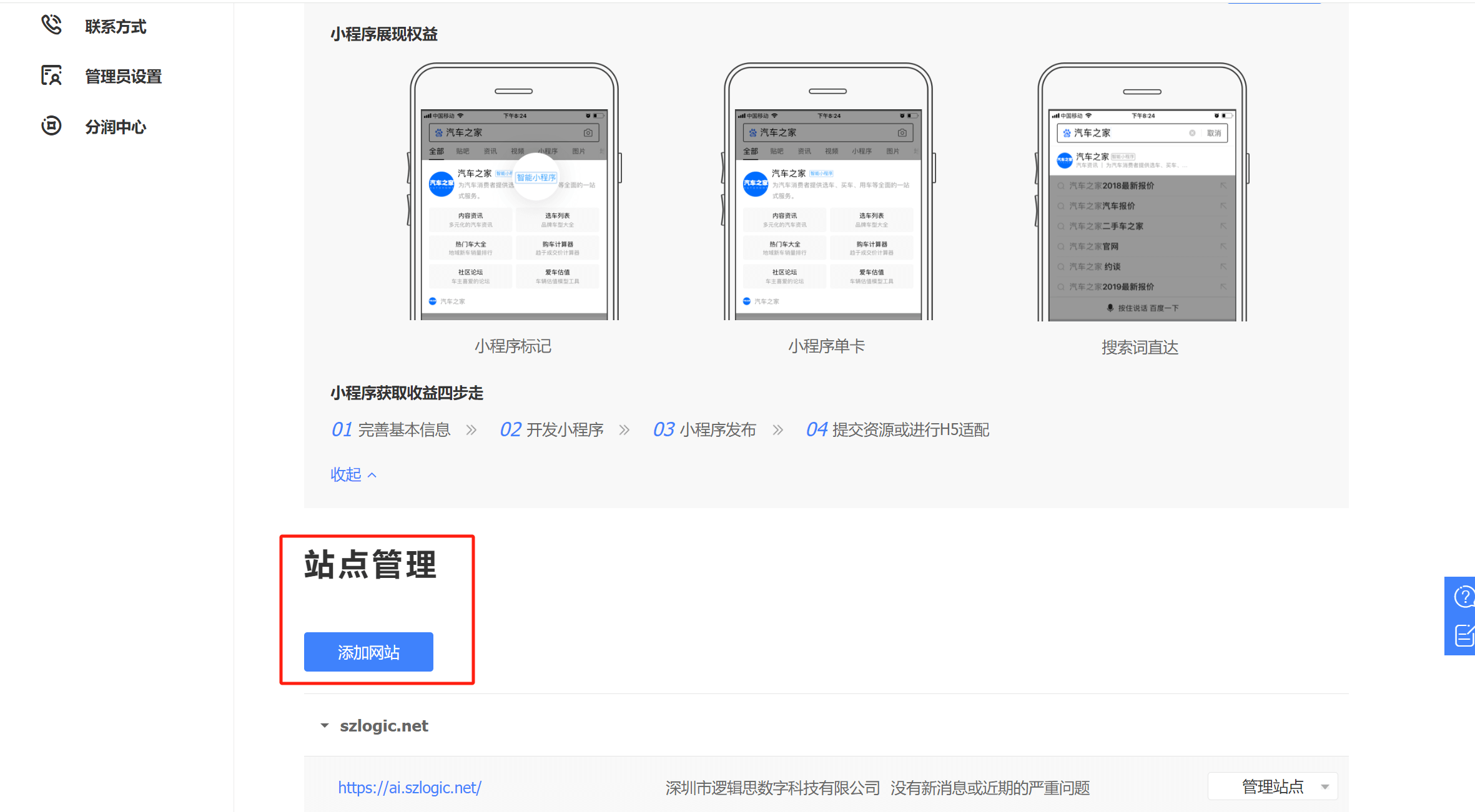
百度资源平台で新しいサイトを追加する操作手順(百度资源平台でサイトを登録する方法)
以下のチュートリアルの手順に従って、百度资源平台のサイト管理機能ページで新しいサイトを順に登録します。以下の図のように、全体は三つのステップに分かれていますので、一つずつ進めてください。
第一步:サイトの入力
以下の図の赤枠で示した「请选择协议头(プロトコルを選択)」のプルダウンをクリックし、「https://」を選択します。もしあなたのドメインがまだhttpsプロトコルを使っていない場合は、まずドメインにSSL証明書を申請する必要があります。SSL証明書を正しく申請して適用したら、サーバーまたはドメイン管理画面で「強制httpsアクセス」機能を有効にします。これを有効化すると、ユーザーがhttpでアクセスしても自動的にhttpsへリダイレクトされます。httpは暗号化されていない古いWeb通信プロトコルで、httpsはSSL証明書により通信を暗号化し、ユーザーのアクセス情報をより安全に保護します。そのため、SSL証明書がないhttpサイトにアクセスするとブラウザのURLバーに「安全ではありません」と警告が表示されますが、httpsサイトでは「安全な接続」として表示されます。さらに、現在の検索エンジンのアルゴリズムではSSL証明書が正の評価要因の一つです。したがって、今どきのWeb運営ではSSL対応とhttps化は必須条件です。httpsを選択し、ドメイン名(例:www.yourdomain.com)を入力したら、「下一步(次へ)」をクリックし、サイト管理-サイト追加の第二ステップへ進みます。
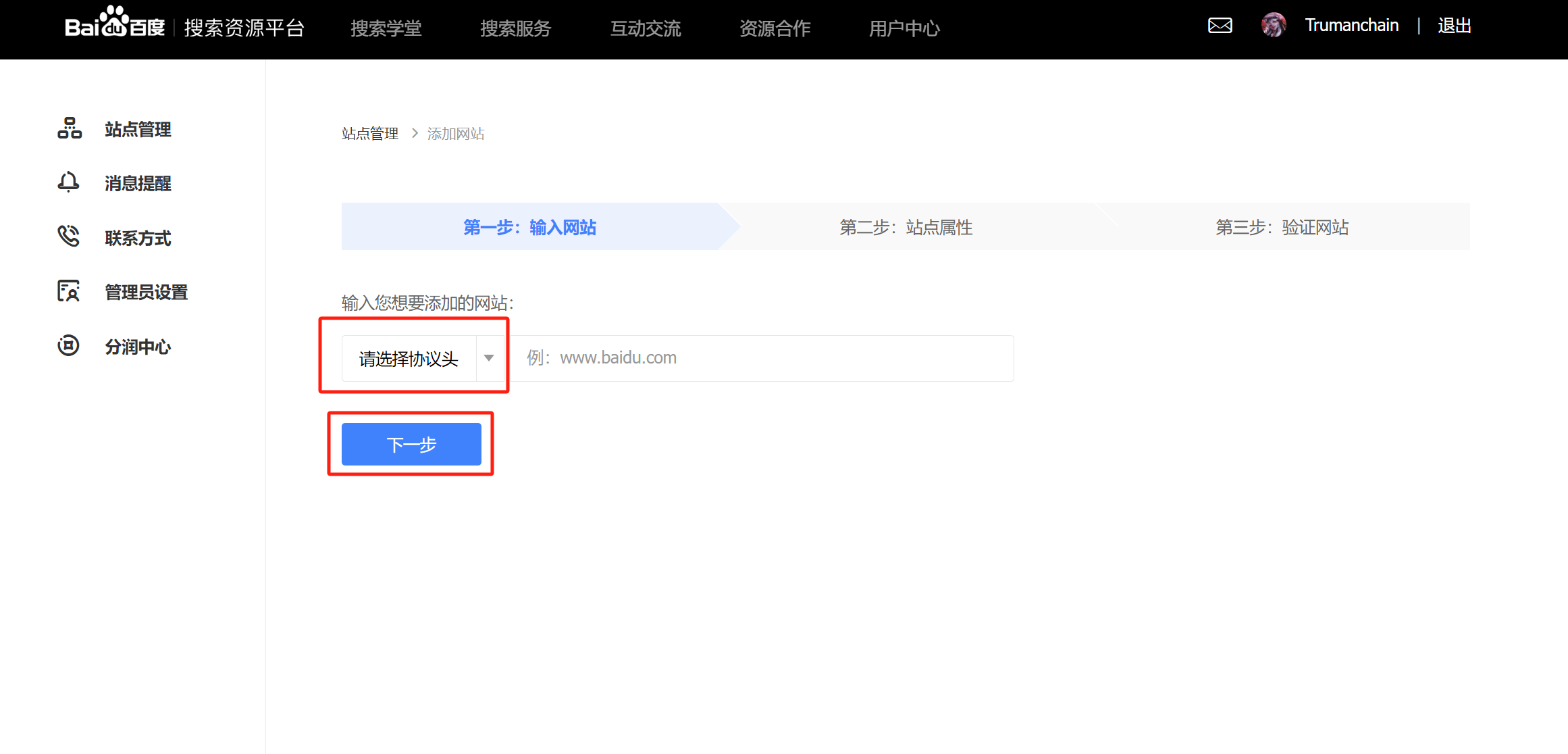
第二步:サイト属性
あなたのサイトの運営カテゴリや発信内容に応じて正しい「サイト属性」を選択します。ここでの設定は「百度」に対して「このサイトは何をするサイトか」を伝えるものです。少なくとも1つは選ぶ必要があり、複数選択も可能です。該当するものが多ければできるだけ多く選びましょう。もし百度の選択肢にピッタリ当てはまるものがなければ「其他(その他)」を選びます。属性分類が正確であればあるほど、コンテンツのランキングに有利です。注意点として、サイト属性を設定すると30日以内は変更できないので、慎重に選択してください。内容を選び終えたら「下一步(次へ)」ボタンをクリックします。
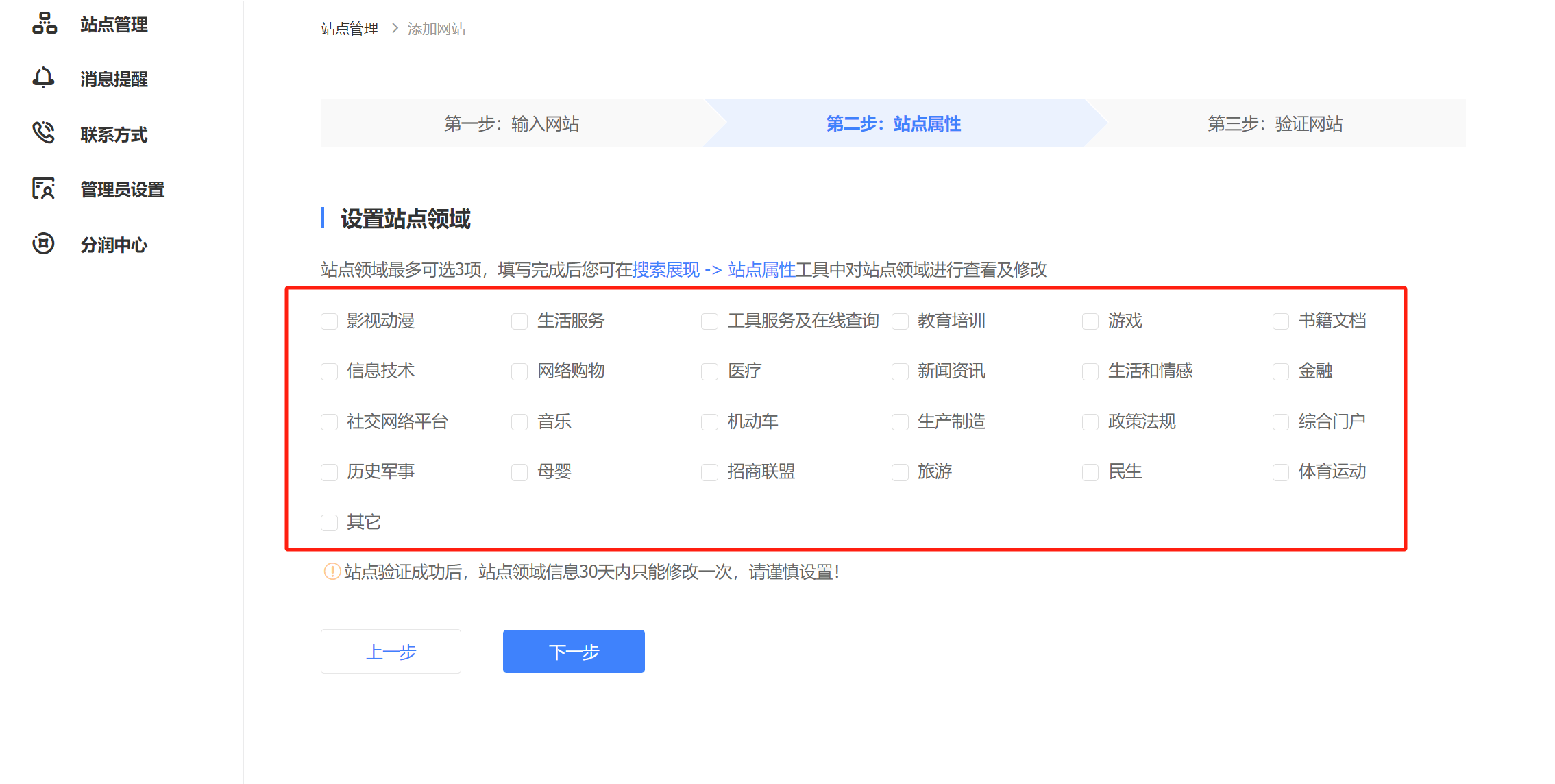
第三步:サイトの認証
百度资源平台のサイト管理では、2つの認証方法を提供しています。「ファイル認証」と「HTMLタグ認証」です。読者の皆さんがこの記事を最初のGoogle Search Consoleの部分から順に読んでいるなら、ここで気づくことがあると思います。異なる検索エンジンでもサイト所有権の認証方法やコードの設置方法はほぼ同じで、インターネットの基本的な原理は共通しているという点です。ここではまずファイル認証の方法を説明します。
ファイル認証
「文件验证(ファイル認証)」の下にある「下载验证文件(認証ファイルをダウンロード)」リンクをクリックしてファイルをダウンロードし、そのファイルをWebサイトのルートディレクトリにアップロードします。これはGoogleやBingと同じく、サーバーを自由に操作できるCMSや静的サイト用の方法で、SaaS型サイトビルダーには向きません。アップロードが終わったら「完成验证(認証を完了)」ボタンをクリックして結果を確認します。通常は問題なく「認証成功」となります。
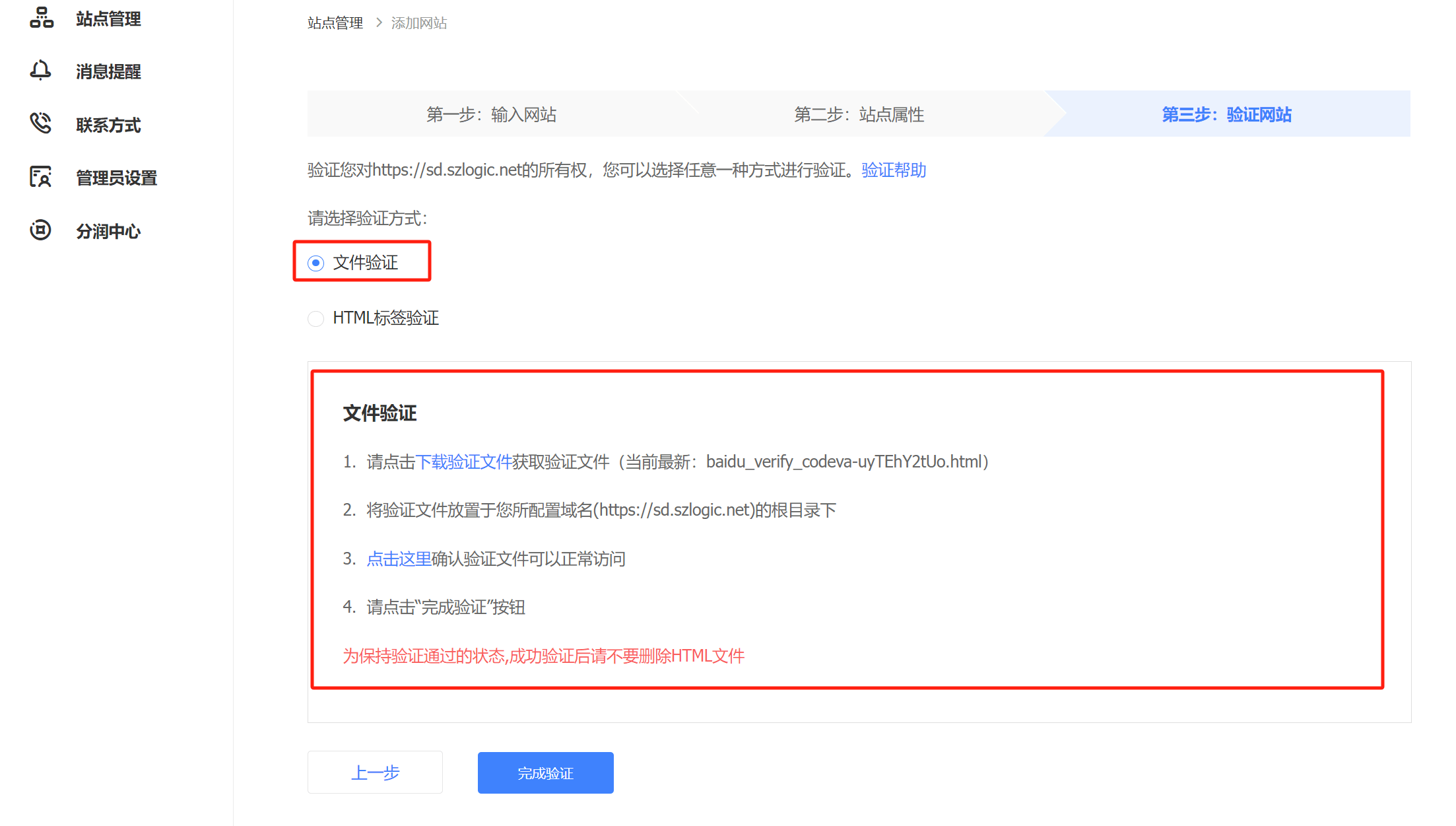
HTMLタグ認証
他の検索エンジンと同様に、以下の図のようにHTMLタグコードをコピーしてテーマファイルに貼り付けます。この方法はほぼ全てのサイト構築サービスで対応可能です。SaaS型サイトビルダーでもテーマファイルは編集できるからです。コードはそれぞれ: WordPressの場合:header.phpファイル内(WordPress管理画面の「外观(外観)」>「主题文件(テーマファイル)」でheader.phpを開く)。 Shopifyの場合:theme.liquidファイル内(「在线商店(オンラインストア)」>「模板(テーマ)」>「编辑代码(コードを編集)」でtheme.liquidを開く)。 WordPressもShopifyも、コードはテーマファイル内のタグ内に設置します。注意点として、既存のコードブロック(phpやLiquidなど)に混ざらないように、コードブロックの外側に貼り付けることが大切です。貼り付けが完了したら「完成验证(認証を完了)」ボタンをクリックして最終結果を確認します。
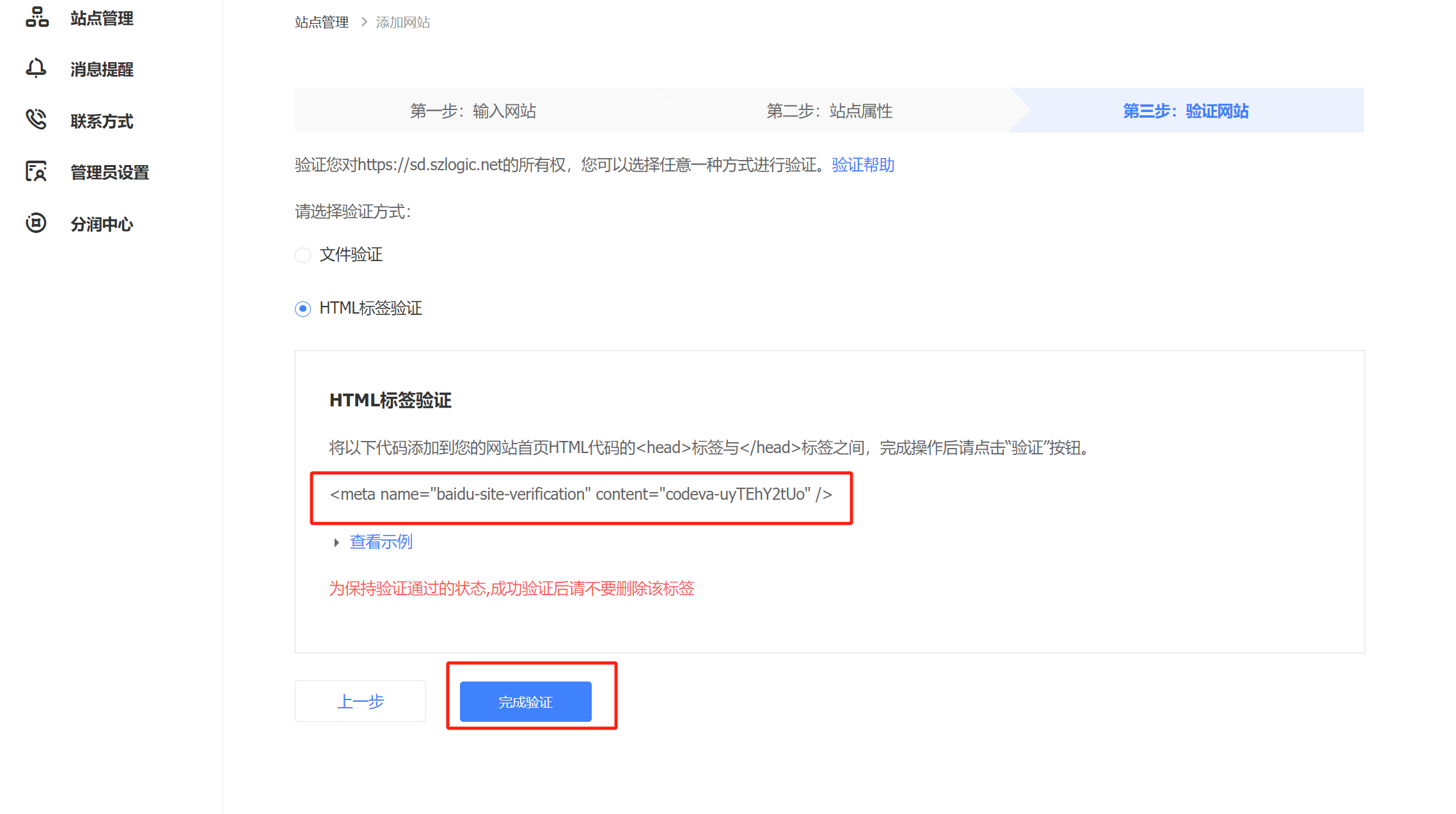
完成以上のステップを終えると、無事にあなたのWebサイトを百度検索エンジンに提出できたことになります。百度は「baiduspider」と呼ばれるクローラーロボットを派遣してサイトのデータをクロールします。もしあなたのサイトのrobotsプロトコルで百度のクローラをブロックしていなければ、百度は正常にデータをクロールし、ページをデータベースにインデックスします。逆に、robotsプロトコルで百度のクロールを禁止している場合は、baiduspiderもその規約を尊重してクロールを中止します。 もし、こうした受動的な百度のクローラの訪問をただ待つのが嫌であれば、サイトマップやURLを手動で百度に提出して、サイトマップや手動送信したURLに基づいて能動的にクロールしてもらう方法もあります。以下に、その具体的な手順を説明します。
ここで1点注意すべきなのは、中国国内の検索エンジンには独自の政策上の特徴があることです。実名認証が必要なだけでなく、Webサイトが「ICP备案」を取得している必要があります。ICP备案とは中国国内でWebサイトを運営するためのライセンスのことで、これを取得していないサイトは中国の検索エンジンにインデックスされません。
手動でサイトマップやURLを百度に送信する方法
百度资源平台ページのメインナビゲーションバーにある「搜索服务」ボタンをクリックし、さらにサイドバーのツールから「普通收录」ボタンをクリックして「普通收录」機能のページに移動します。以下の図の赤枠で示した手順通りに進めると、リソース提出機能の下にURLを送信するための3つの方法が表示されます。デフォルトで選ばれているのは「API提交」です。 「API提交」は、APIプッシュが可能なプラグインを使ったり、サーバー側でAPIインターフェースのコードを組んでサイト更新時に自動的に検索エンジンに通知するという仕組みです。APIプッシュは現在の主要な検索エンジンが対応している方法で、WordPressでもこれを実現するプラグインが存在します。この記事を書いている時点で、LOGICも独自の検索エンジンAPIプッシュプラグインの開発を決定しており、将来的に読者の皆さんに提供してSEO作業をより効率的かつ安定させる予定です。API提交については本記事では詳細に説明しませんが、プラグインがリリースされた際に別の記事で改めて解説します。 ここでは、sitemap(サイトマップ)と手動送信の2つの方法に重点を置いて説明します。
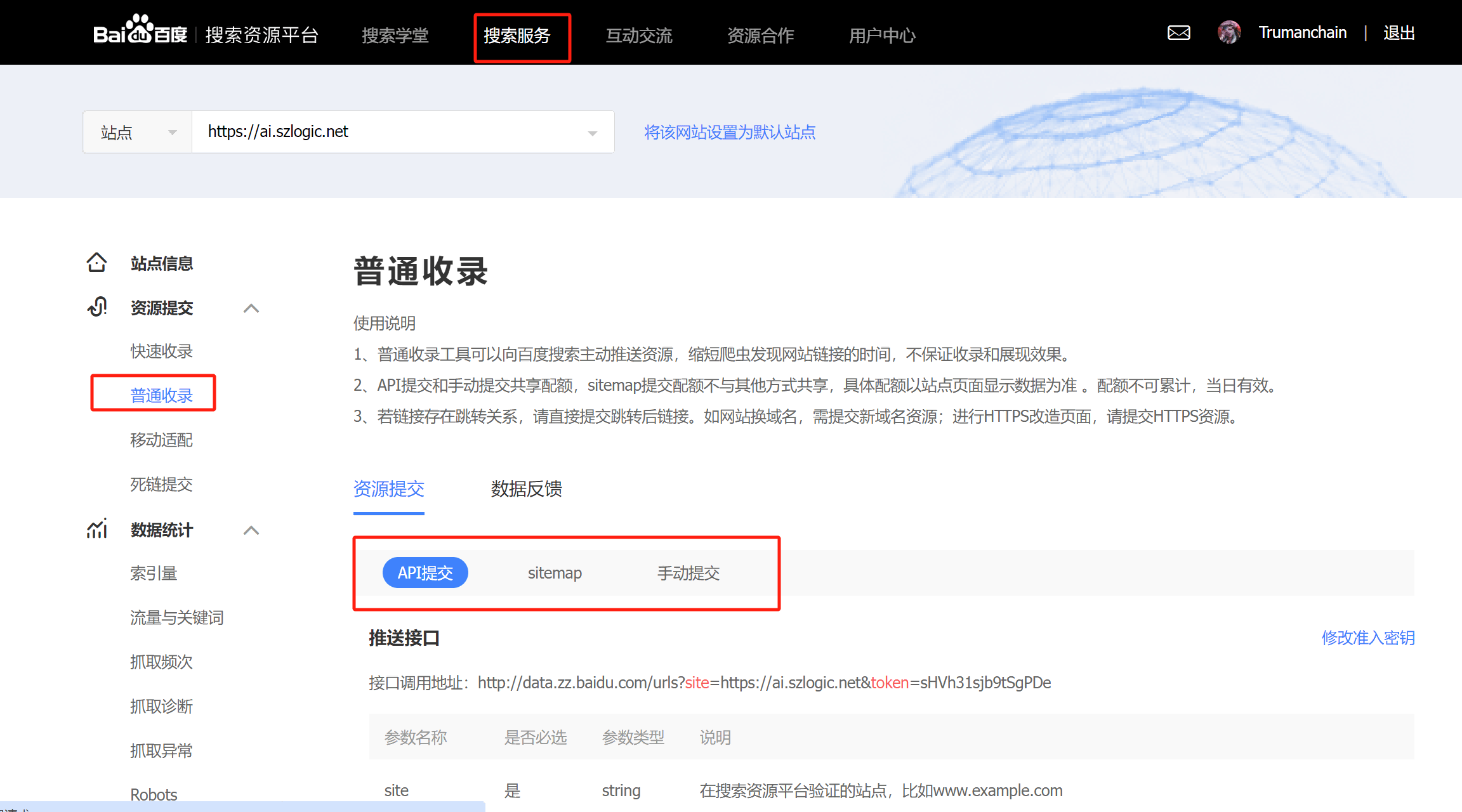
sitemap(サイトマップ): 百度のウェブマスターツールでは、インデックス型のサイトマップはサポートされておらず、非インデックス型サイトマップのみが提出可能です。以下の図のように「sitemap」をクリックし、非インデックス型サイトマップのURLを入力欄に貼り付けて「提交(送信)」ボタンをクリックするだけです。ここで特筆すべきは、百度がサポートする非インデックス型sitemapファイルの形式がxmlだけでなくtxt形式にも対応している点です。つまり、URLを並べたtxtファイルを作成し、それをサイトのディレクトリにアップロードして、そのtxtファイルのURLをsitemap入力欄に追加することで、百度はそのサイトマップに基づいてURLのクロールとインデックスを行ってくれます。
ヒント:この文章を書いている時点で、百度のプラットフォーム告知には「サイト送信枠回収のお知らせ」がすでに出ています。このポリシーは、ブラックマーケット業者、低品質サイト、未実名認証サイトを取り締まるために実施されたもので、公式の完全な説明は以下の通りです。 「最近、ブラックマーケットや不正行為が横行し、大量にプラットフォームリソースを占有し、ユーザー体験を著しく損なっています。検索リソースプラットフォームは、非実名アカウント内のサイトや低品質サイトについて、sitemap送信機能を停止し、APIの1日あたりの送信上限を調整します。各サイトは日常的なメンテナンスと品質管理を徹底してください。リソースプラットフォームは休暇明け以降、順次、適正なサイトに対して権利を回復し、送信枠を再配分します。」 残念ながら、筆者のLOGICのサイトもこれに引っかかりました。おそらく原因は、サイトの計画段階で百度のクローラーにクロール・インデックスされてしまい、その間に実質的なコンテンツがなくページ数も少なかったこと、そして百度リソースプラットフォームのアカウントが未実名認証だったことです。これらの要因で百度に低品質サイトと誤判定されてしまいました。現在はこの問題について申請を行っており、間もなくsitemap送信権限や送信枠が回復する見込みです。
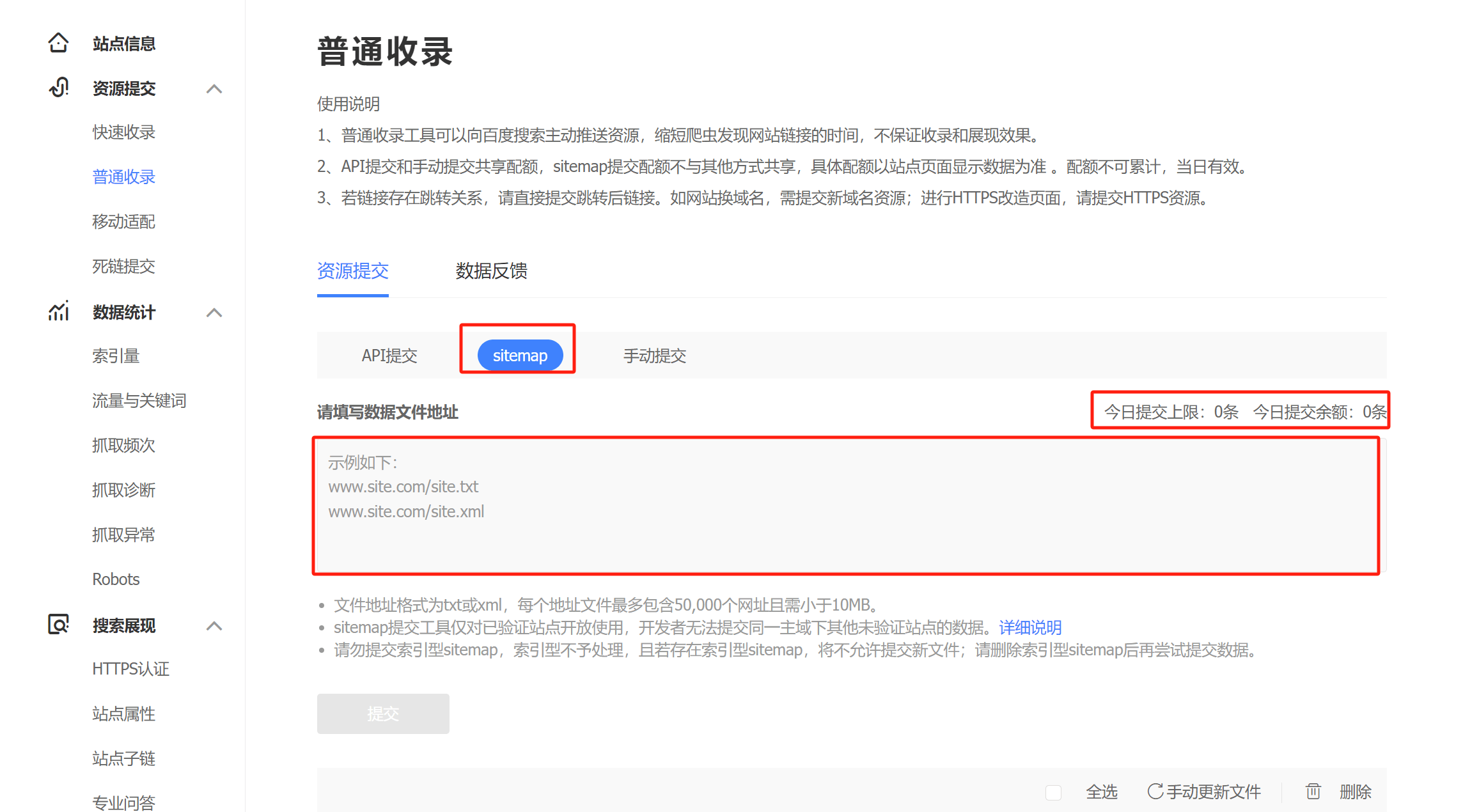
手動送信: 「手动提交」ボタンをクリックすると、以下の図のように手動送信リソースのインターフェイスが表示されます。百度ではこの手動送信にも送信数の制限ルールがあり、1回につき最大20件のリンクしか送信できません。リンクは1行に1件ずつ入力し、2件目以降は改行して追加します。また、1日に送信できるのも20件までです。提出したいURLをコピーして入力欄に貼り付け、「提交」ボタンを押すだけで送信が完了します。 以上で、百度検索エンジンへのサイト提出方法および百度リソースプラットフォームでの送信方法の説明はすべて終了です。手順通りに操作すれば、誰でも問題なくサイトを百度に提出できます。あとは、サイトのアクセスログを定期的にチェックして、baiduspiderのクロール回数が正常かどうかを分析し、百度でのインデックス率を向上させる努力を続けていきましょう。
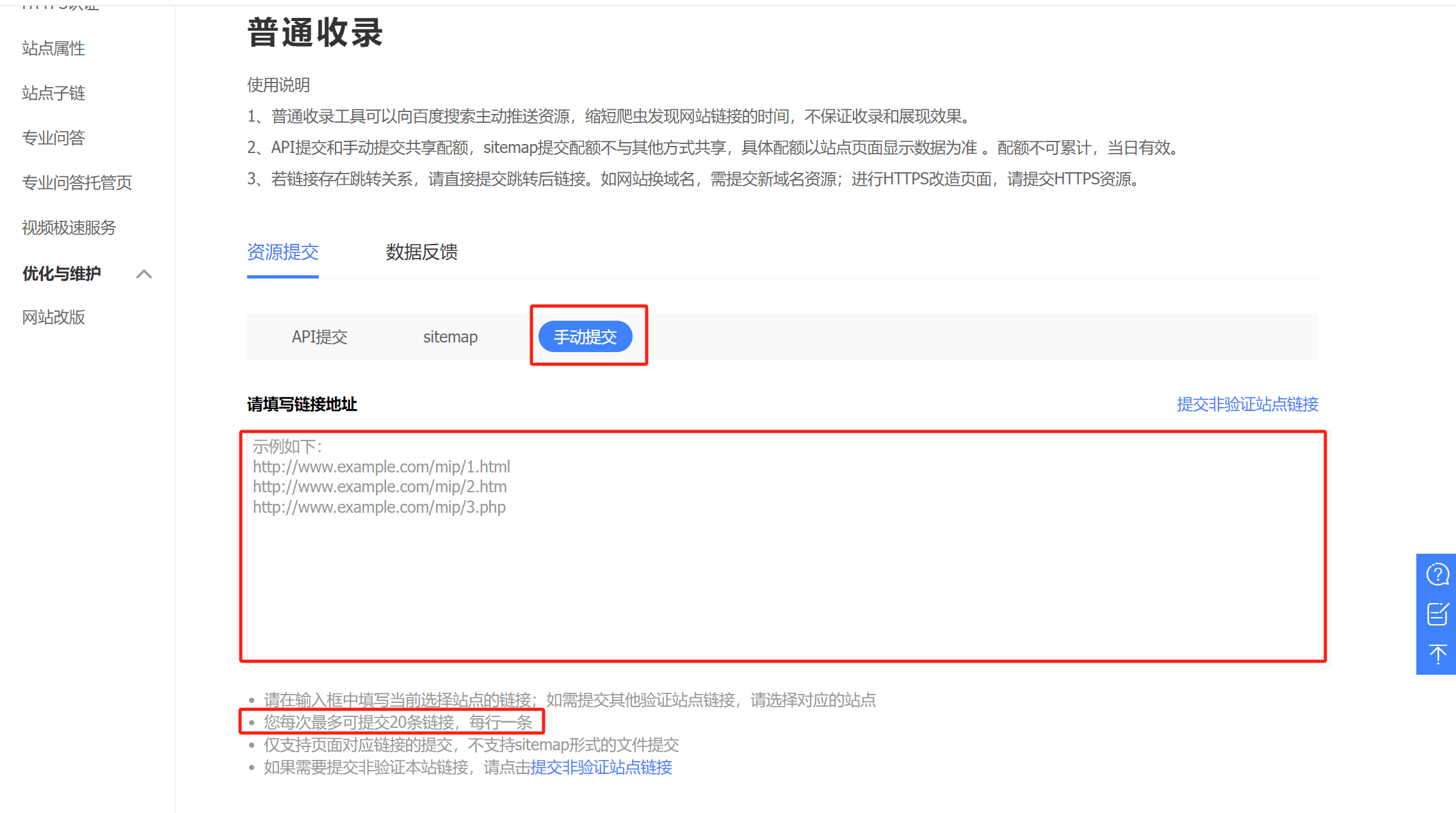
四、Yandexサイト管理画面「Webmaster Tools」のアカウント作成とサイト送信の手順
Yandexはロシア最大の検索エンジンブランドで、中国語圏の検索ユーザーにはあまり知られていません。Yandexのポジショニングは百度に似ていますが、いくつか異なる点もあります。百度は中国語検索に特化し、英語圏市場への進出はしていませんが、Yandexはロシア語圏以外にも、近年は英語圏のユーザー市場を積極的に開拓しています。 サイトをYandexに送信し、Yandex向けのSEOを行うかどうかは、サイトの事業方針やターゲットに応じて判断してください。
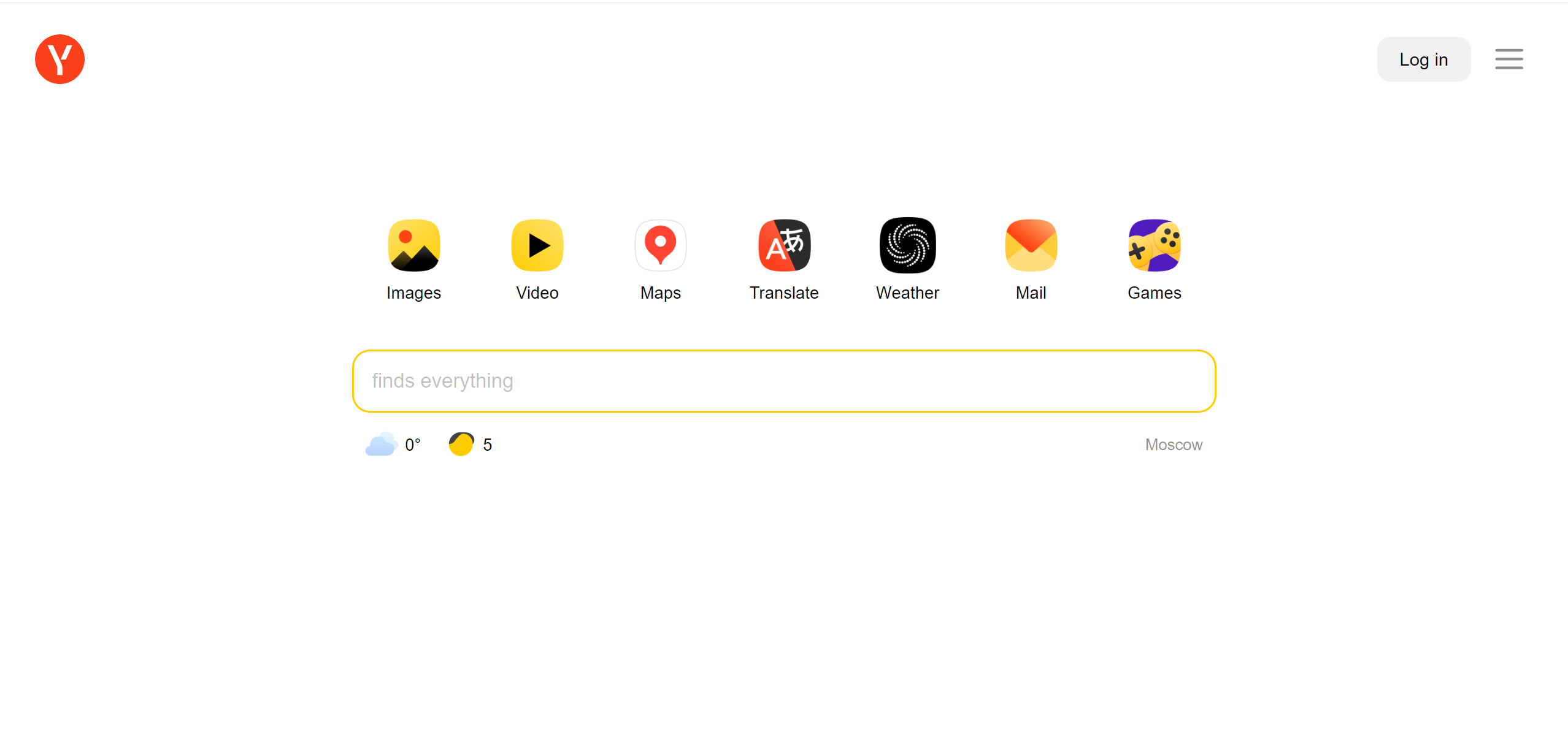
Yandexでは、GoogleやFacebookのアカウントを使ってYandex ID(Yandexのアカウント)を直接作成できます。ただし、ログイン画面はロシア語で表示され、言語の切り替え機能はなく、ブラウザの翻訳プラグインを使って中国語に翻訳するしかありません。以下の図のように表示されます。
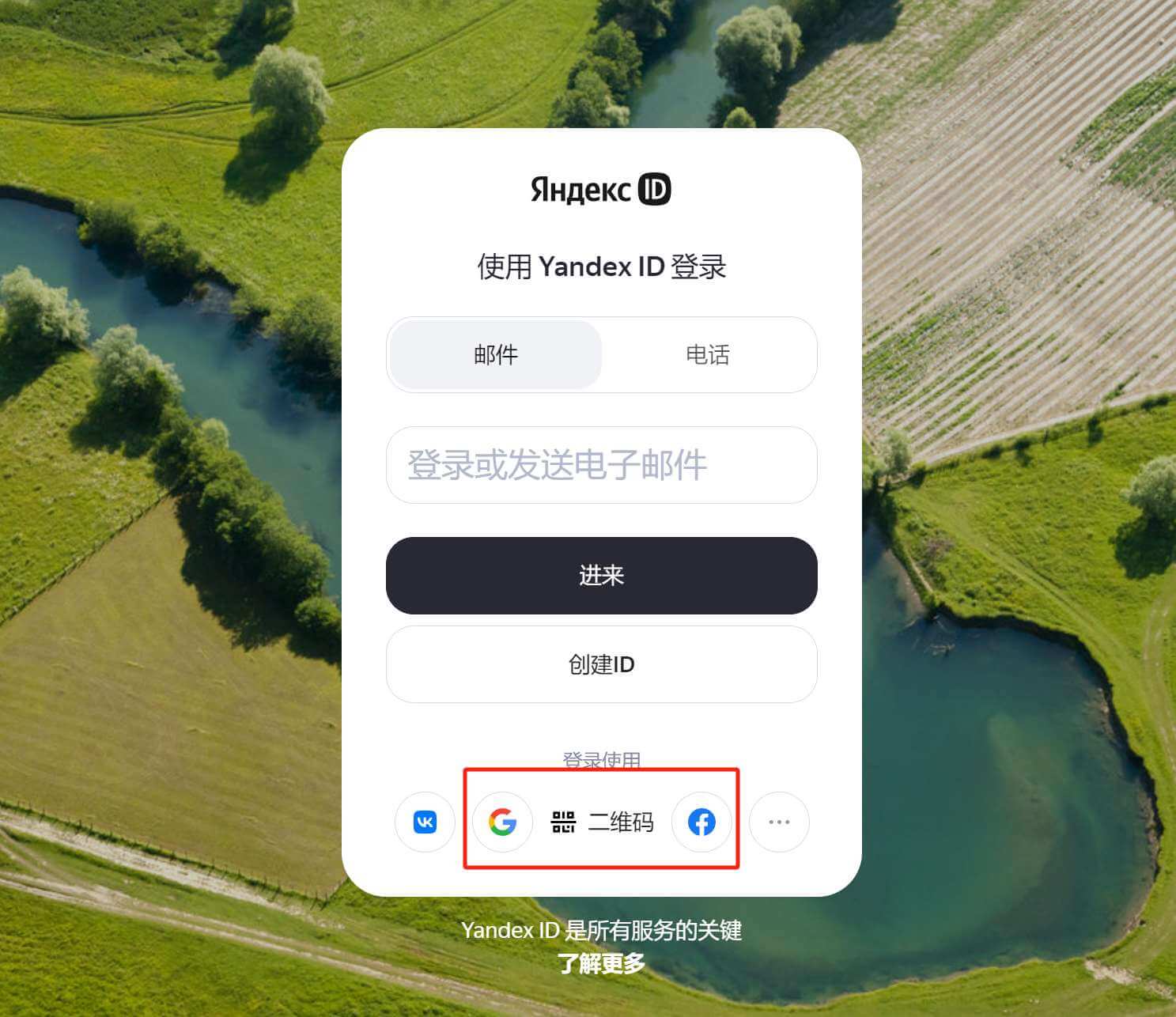
Googleアカウントを使ってYandex IDを作成・ログインしたあとの管理画面は以下の図の通りです。Yandex IDのアカウントホーム画面の左下に言語を選択する機能がありますが、選択肢は多くなく、中国語はなく英語のみです。筆者はやむを得ず英語を選択しました。少なくとも文字化けのようなロシア語よりは英語のほうが理解しやすいからです。 Yandex IDへのログインが完了したら、そのままにして特に設定を変更する必要はありません。ブラウザにYandex IDのログイン状態を保存しておけば大丈夫です。 次に行うのは、YandexのWebmaster Tools(站长工具)ページにアクセスし、サイトの送信を行うことです。
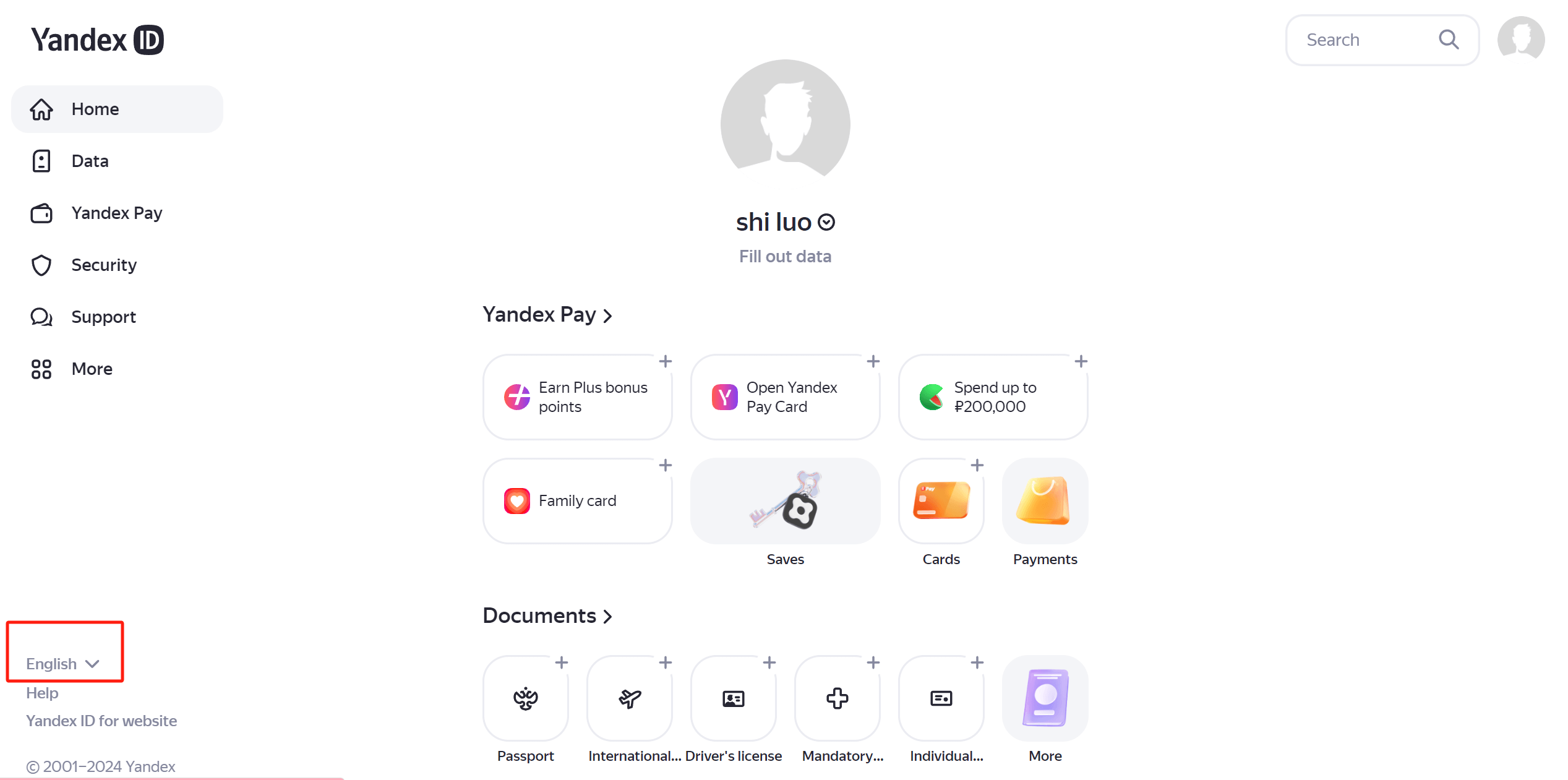
YandexのWebmaster Toolsの画面は以下の図のようになっており、「添加站点」ボタンをクリックするとサイト追加ページに移動します。以下の図のように、サイト追加ページの入力欄に自分のウェブサイトのドメイン名を入力し、「Add」ボタンをクリックします。
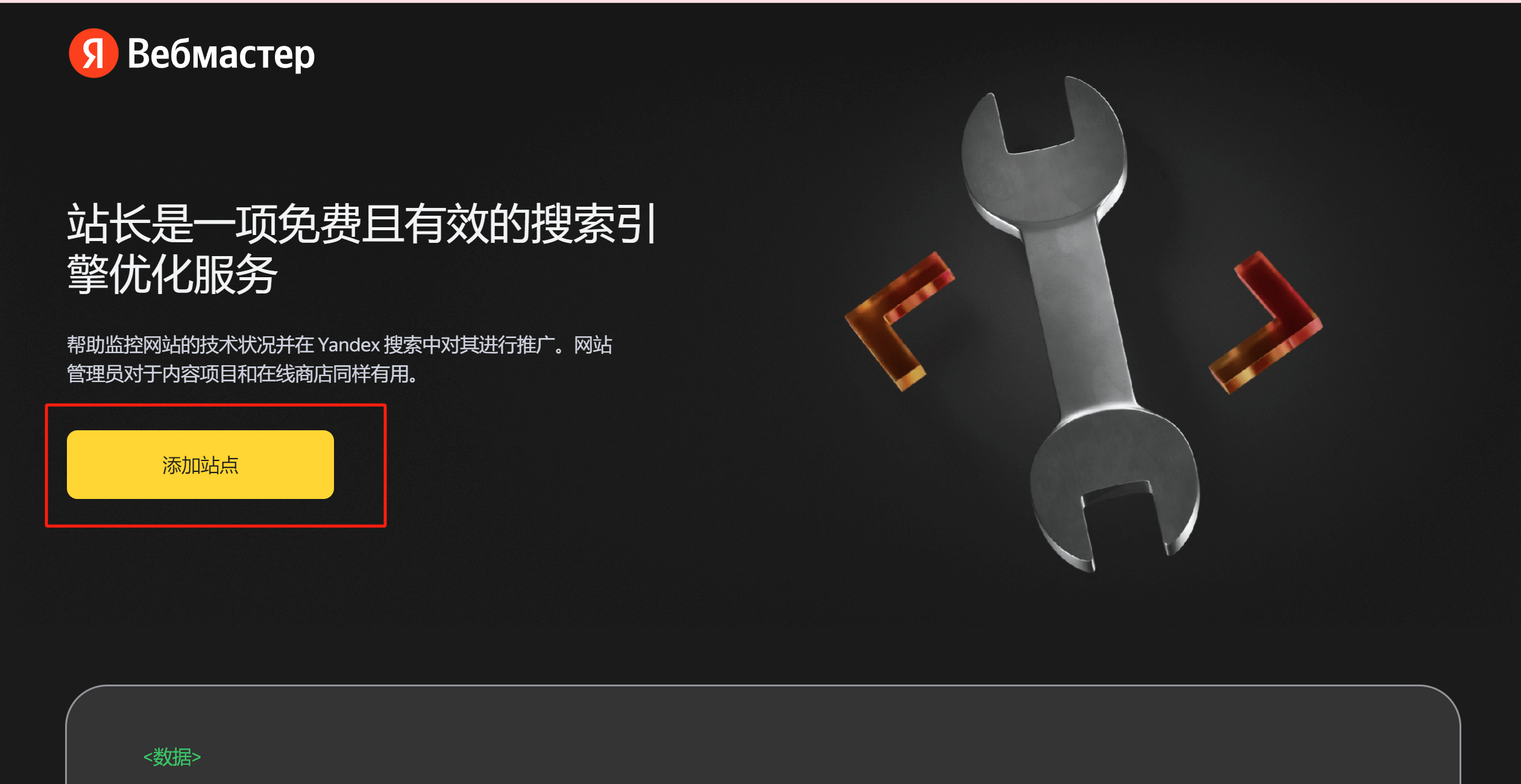
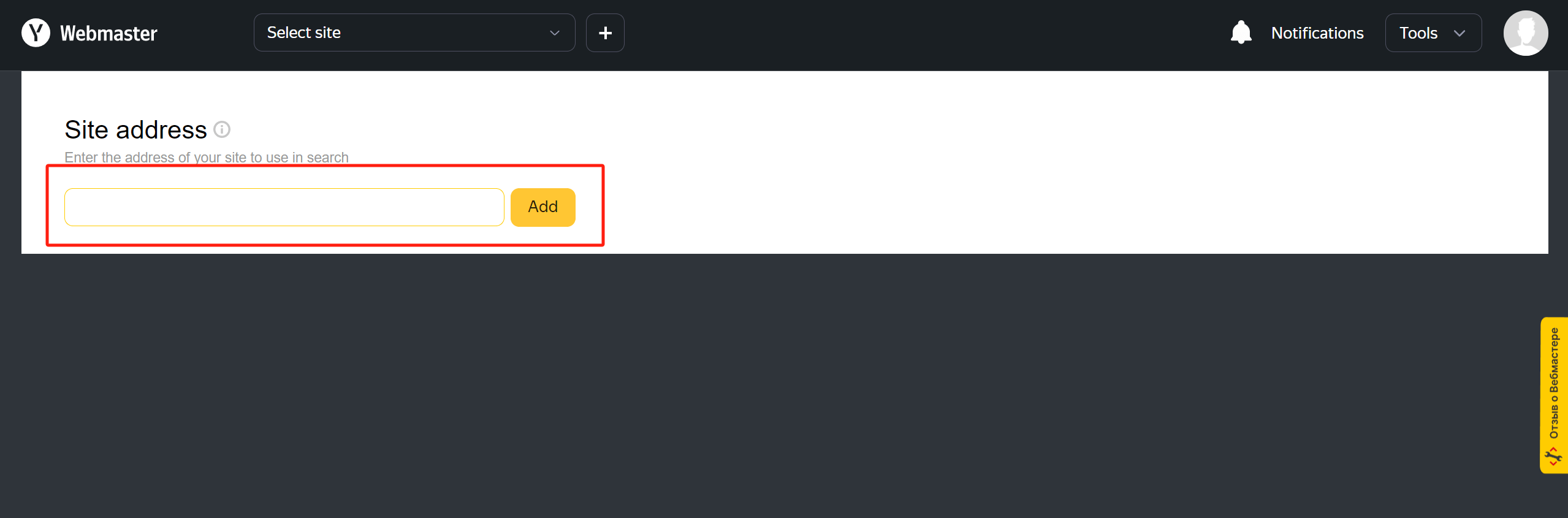
サイトのドメイン名を入力して「Add」ボタンをクリックすると、ページはYandexのサイト管理画面に遷移します。以下の図のように、他の検索エンジンと同様にサイト所有権の確認が必要となります。これは検索エンジンにサイトを登録するための必須手続きで、すべての検索エンジンにはサイト所有権を確認するプロセスがあります。YandexではHTMLファイル、メタタグ(metaタグ)、DNS解析の3種類の認証方法を提供しており、これらの具体的な操作方法は上述の他の検索エンジンの認証方法とほぼ同じか非常に類似しています。操作手順に従いやすいように、以下で詳しく説明します。
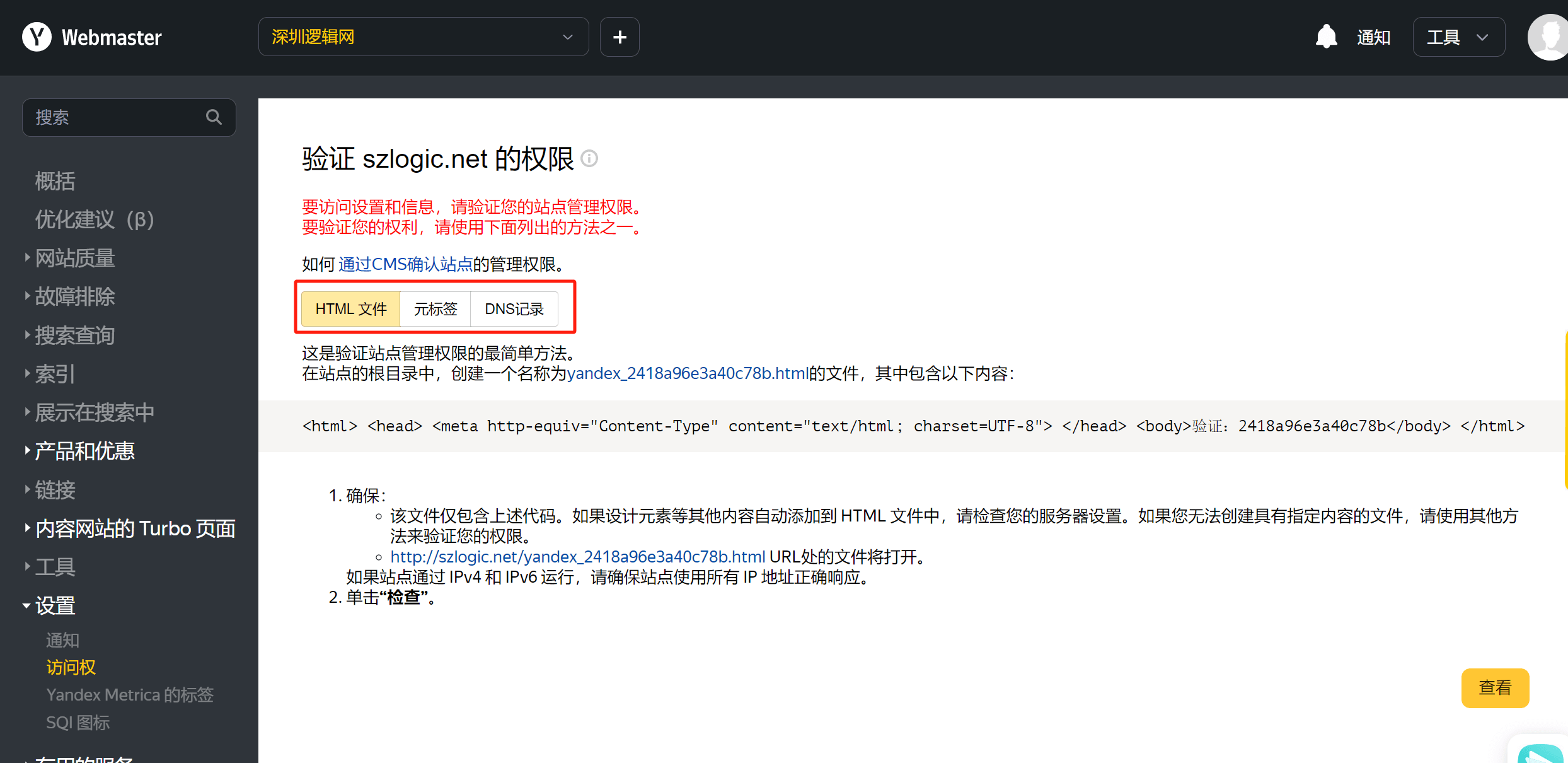
HTMLファイルによる認証方法
新しくtxtファイルを作成し、そのファイル名をYandexが指定した名前にします。今回筆者の操作例では、Yandexが指定した名前はyandex_2418a96e3a40c78bでした。YandexのHTMLファイル認証方法の下部にあるHTMLコードをコピーして、このtxtファイルに貼り付けます。 ヒント:コードをコピーする前に、中国語翻訳を解除してください。中国語訳が入っているとコードの表示フォーマットが崩れてしまい、原文のまま表示する必要があります。Google、Bing、百度と同様に、この方法はサーバー操作が可能なWordPressや静的サイト構築に適しており、ShopifyやWixなどのSaasサイト構築システムには対応していません。Saasの場合は次に説明する別の認証方法を使う必要があります。 ファイルを保存し、拡張子をtxtからhtmlに変更した後、サーバーのウェブサイトのルートディレクトリにアップロードします。コードを正しくコピー&ペーストした状態の例は以下の図の通りです。ファイルをサーバーのルートにアップロードしたら、HTMLファイル認証ページの右下にある「查看」ボタンをクリックして最終結果を確認することを忘れないでください。
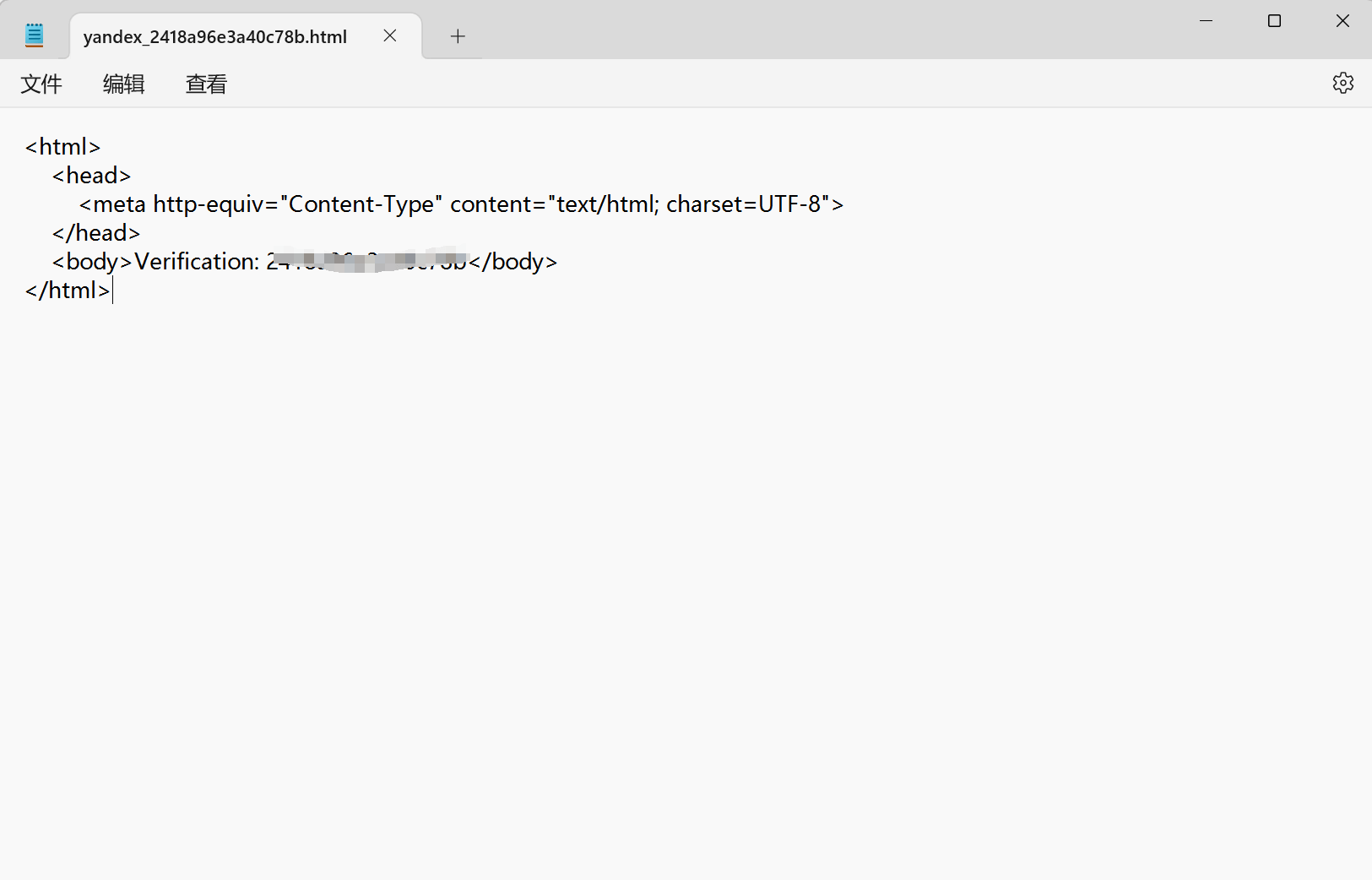
HTMLファイル認証方式での認証が成功すると、以下の図のようなウィンドウが表示され、サイトの提出者情報をいくつか選択するよう求められます。自身の状況に合わせてチェックを入れ、「发送」ボタンをクリックしてください。これでHTMLファイル認証の方法によって、上記の手順でサイトが無事にYandexの検索エンジンに提出されます。
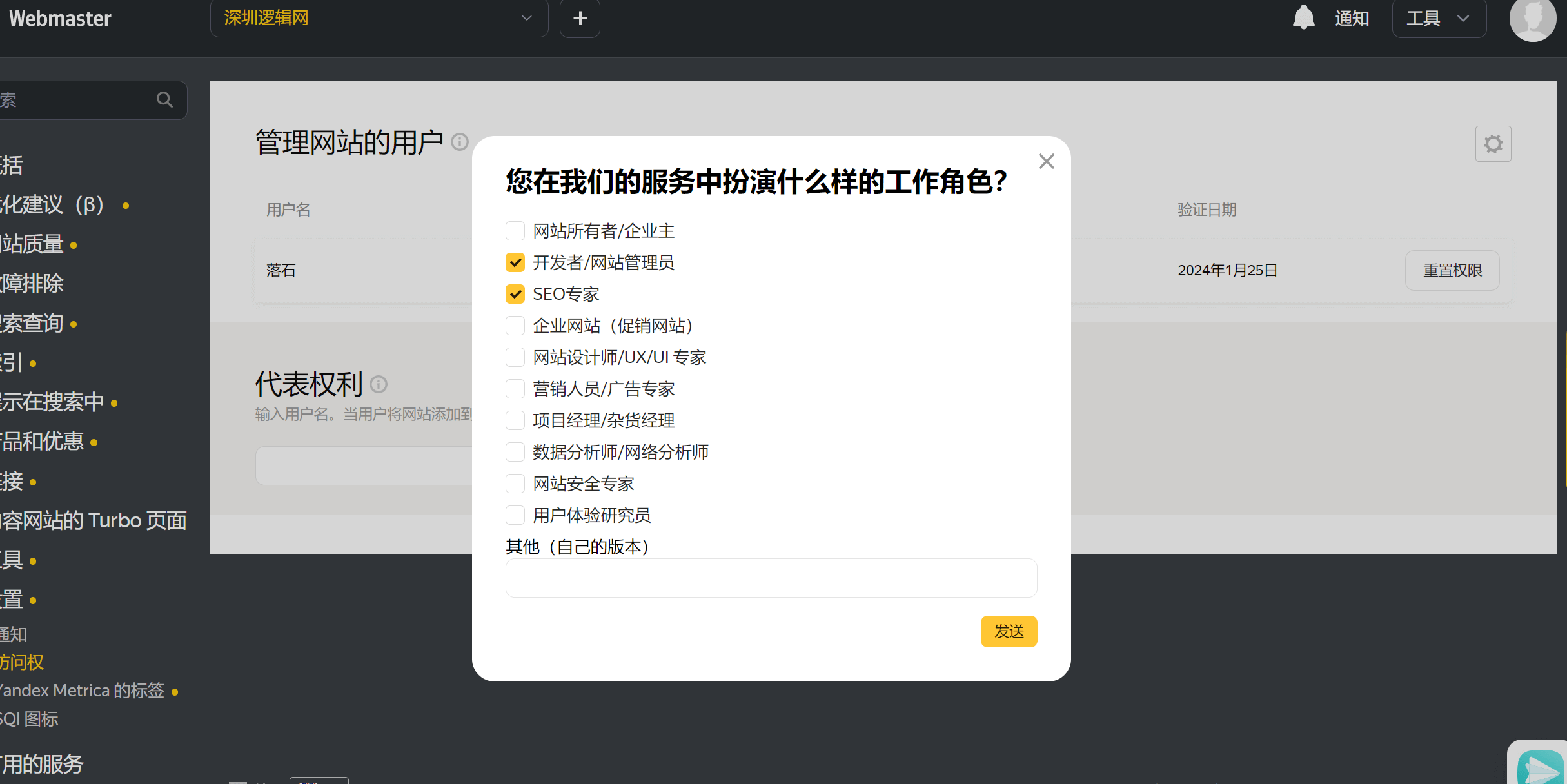
元タグによる認証方式
以下の図に示す元タグでのサイト所有権認証の説明に従い、元タグでの認証方法はGoogle、Bing、百度と同様で、操作に違いはありません。Yandexが提供する元タグ(metaコード)をWordPressやShopifyのテーマファイルにコピー&ペーストするだけです。ここではWordPressやShopifyのテーマファイルのパスやコード設置場所については繰り返し説明しません。もし読者の方が目次のアンカーリンクから直接Yandexの部分にアクセスされた場合は、上記のGoogle、Bing、百度の検索エンジンにおける元タグ(metaコード)による認証方法のコード設置説明をご参照ください。
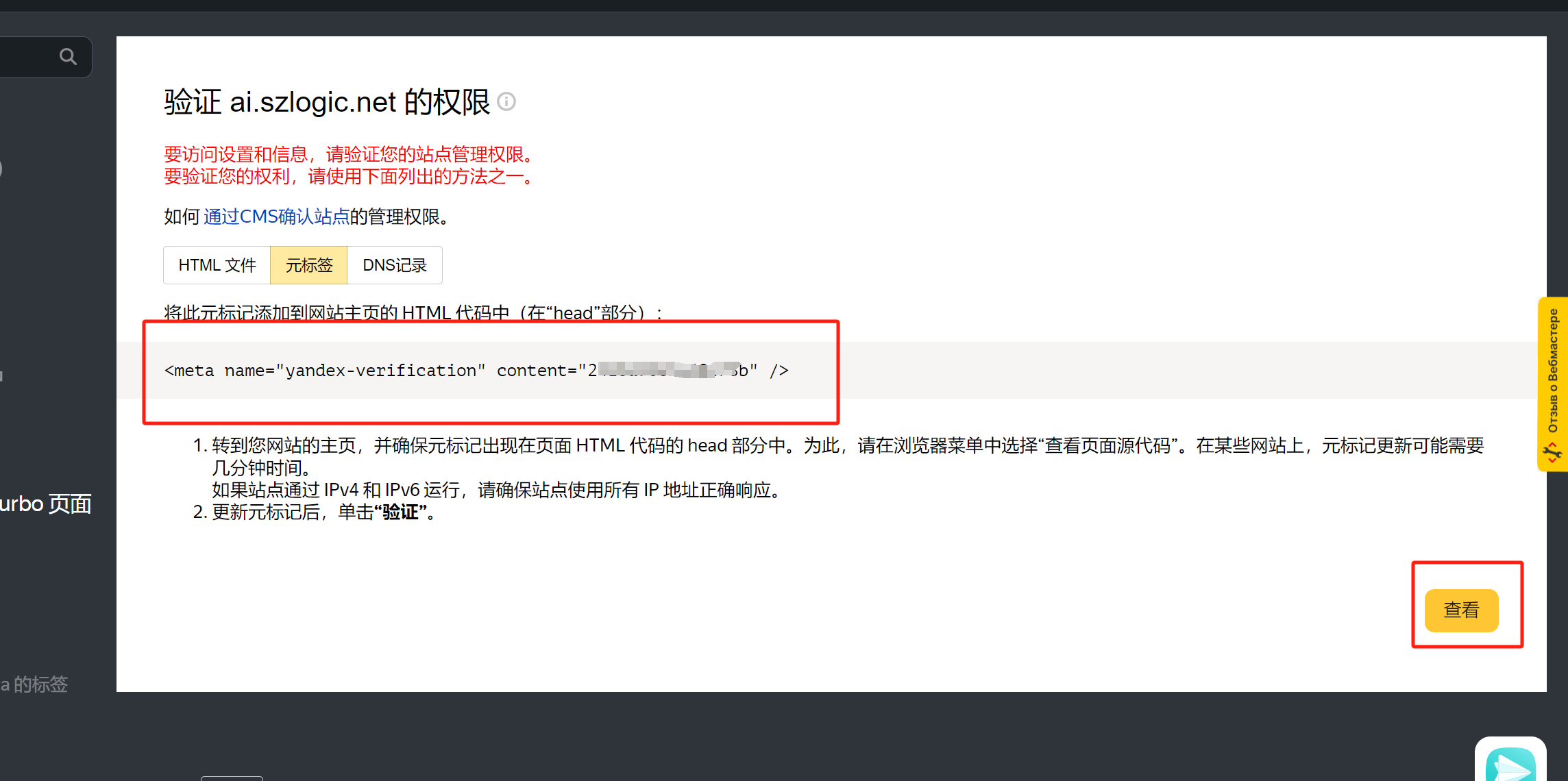
DNS解析による認証方式
DNS解析を使ったサイト所有権の認証方法は、DNS解析のパラメータに違いがあるものの、各検索エンジンの具体的な操作方法はほぼ共通です。YandexのDNS解析パラメータは、レコードタイプがTXT、ホスト名がyandex-verification、値は16進数のコードとなっています。以下の図のように、Yandexが提供するDNS解析情報をドメイン管理画面の新規DNSレコード作成で正確にコピー&ペーストしてください。DNS解析パラメータを入力し終えたら、確認または送信ボタンを押すのを忘れないようにし、最後にYandexのDNS認証画面で「查看」ボタンをクリックして最終的な認証結果を確認してください。
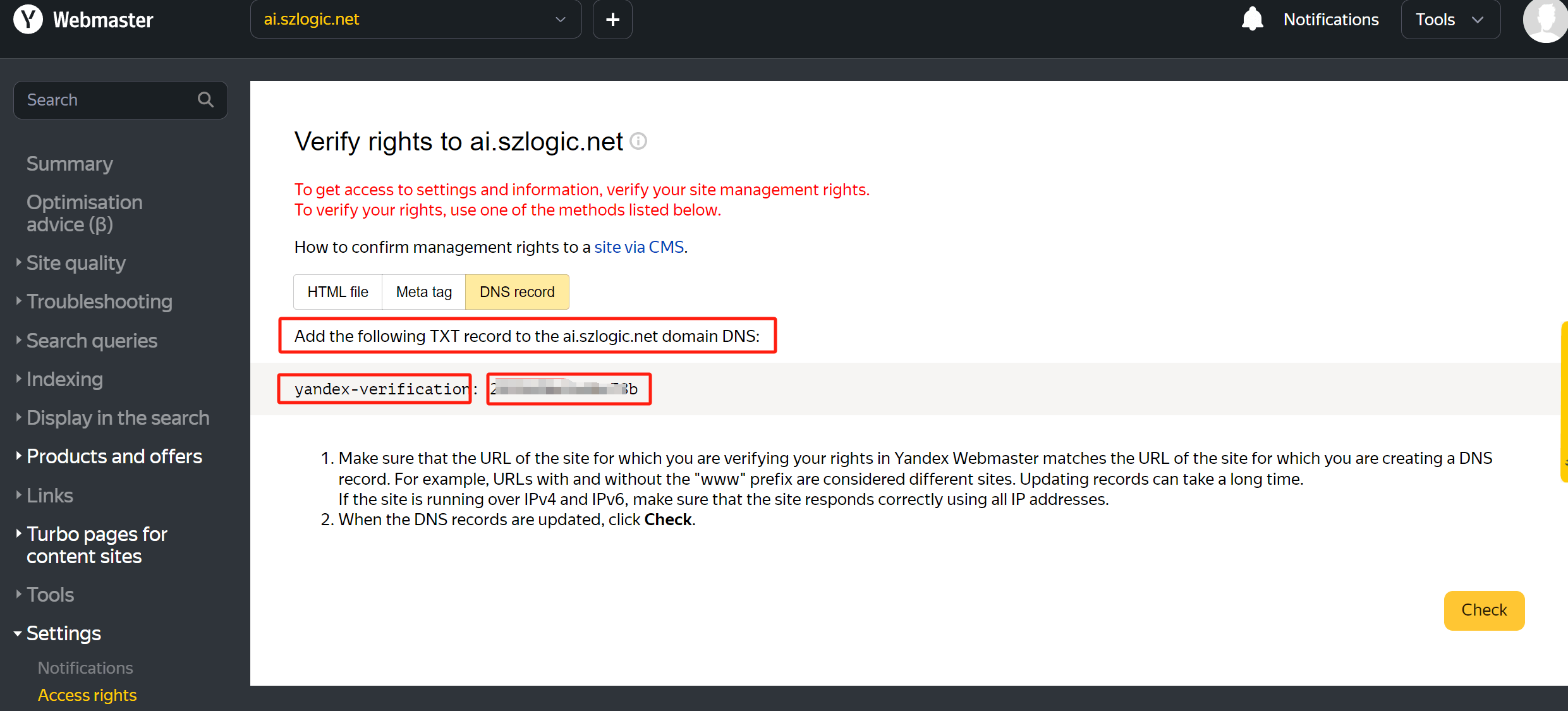
YandexのDNS認証に必要なDNSパラメータの例:
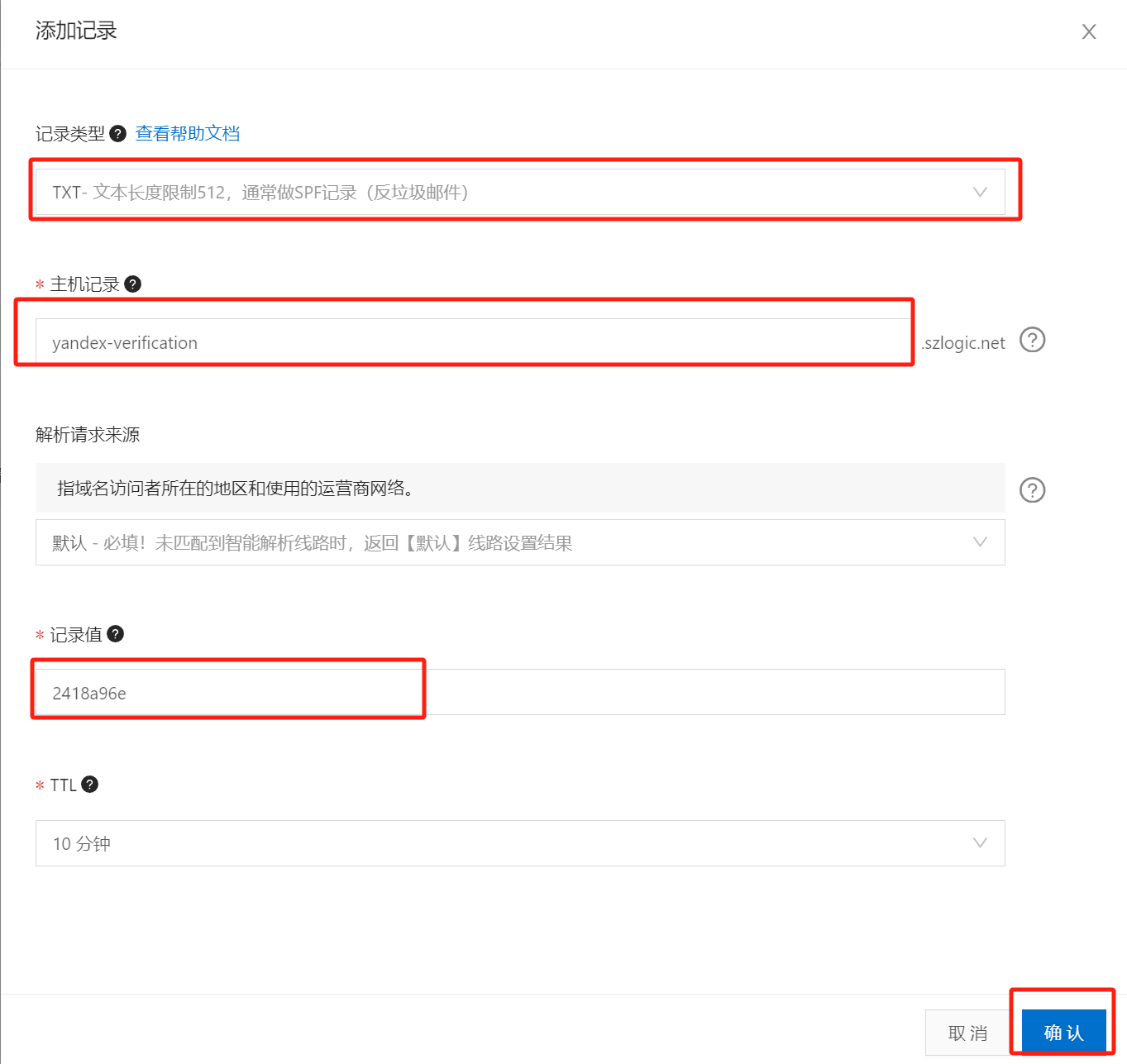
以上がYandexでサイト所有権を認証する3つの方法です。読者の皆様は、ご自身の経験や理解に応じて任意の方法を選択し、Yandexにサイト所有権を正常に認証させて検索エンジンにサイトを登録してください。
Yandexのウェブマスターツール/サイト管理画面でのサイトマップ(sitemap)ファイルの提出
Yandexは百度(Baidu)やBingと同様に、インデックス型のサイトマップをサポートしていません。インデックス型と非インデックス型の両方のXMLサイトマップをサポートしている検索エンジンはGoogleのみです。Yandexによるウェブサイトのクロールとインデックス登録を促進・高速化するために、サイトマップファイルの提出はやはり必要です。 もしあなたのサイトマップファイルの種類が非インデックス型であれば、以下の図のようにYandexのウェブマスターツールの管理画面左側のサイドバーの「インデックス」内にある「サイトマップファイル」をクリックし、サイトマップのURLを入力欄に貼り付けて「追加」ボタンを押すだけでOKです。インデックス型サイトマップの場合は、インデックス型のXMLファイル内にあるサブURL(カテゴリURL)をYandexのサイトマップ追加入力欄にコピー&ペーストしても同様に有効で、Yandexは正しく認識しクロールできます。 検索エンジンから見ると、インデックス型サイトマップと非インデックス型サイトマップの違いは、サイトマップファイルの階層構造が認識やクロールに影響するかどうかにあります。インデックス型サイトマップの階層構造を取り除けば、インデックス型も非インデックス型も検索エンジンにとっては違いがありません。
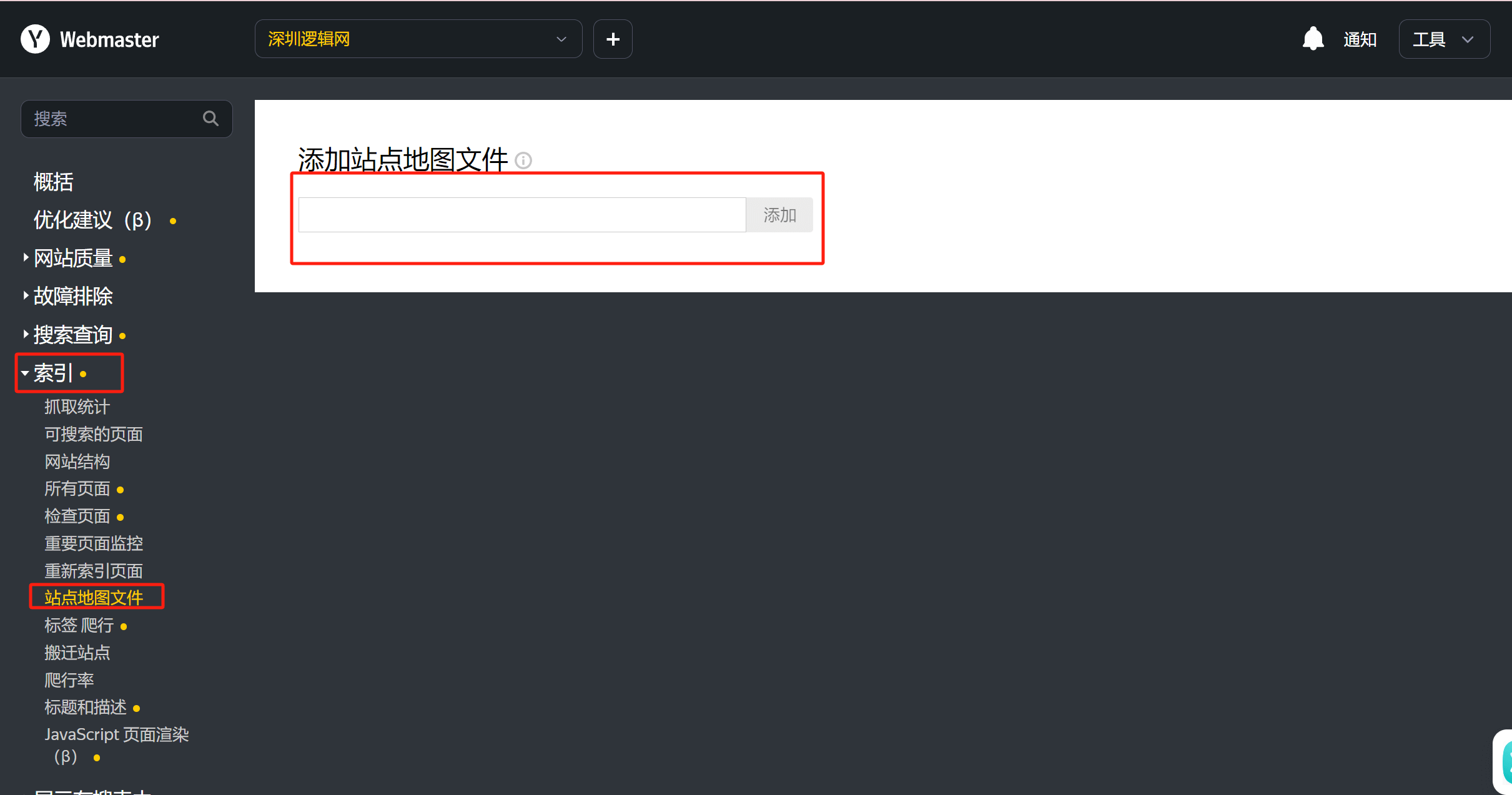
Yandexでサイトマップを正常に追加した後の結果画面
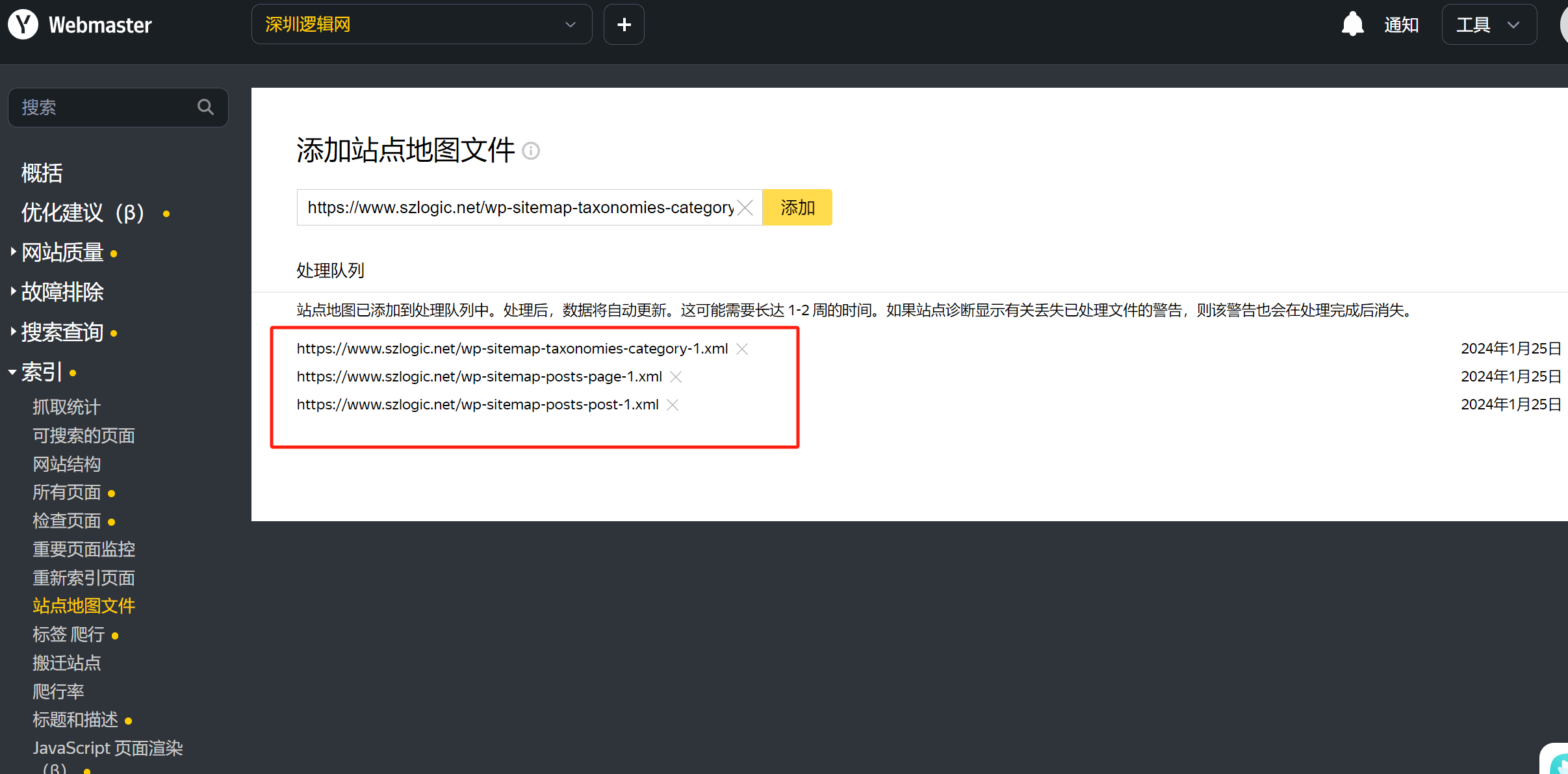
結語:以上がGoogle、Bing、百度、Yandexといった主要検索エンジンにサイトを提出するための全設定チュートリアルです。読者の皆様は、ご自身の運営するサイトのターゲット地域や言語に応じて、どの検索エンジンにサイトを提出するかを適切に選択してください。形式的に衝突が起きるケースもあります。例えば英語サイトを百度に提出しても意味がありません。理由は一つ目は対象ユーザーがいないこと、二つ目は英語サイトは通常サーバーを運営地域に設置する必要があり、そうすると中国国内のICP登録要件を満たせなくなるからです。 外国語サイトは百度以外にGoogle、Bing、Yandexの3つの検索エンジンに提出するのが適しており、3つ同時に提出しても問題ありません。中国語サイトはもちろん百度が中心ですが、4つすべてに同時に提出しても問題ありません。ただしGoogle、Bing、Yandexは中国語サイトに対する流入数において百度と大きな差があります。 また、ロジックスデジタルテクノロジーはGoogleを基盤としたSEOサービスを提供しています。専門的なSEOサービスを希望し、製品やビジネスの指定キーワードでGoogle上での順位向上を目指す企業様はぜひご相談ください。SEOサービスの詳細は「SEOページ」をご覧ください。
Logicデジタルテクノロジー(SZLOGIC)著作権所有、無断転載禁止

























